"Handycam" Håndbog HDR-CX560E/CX560VE/CX690E/ CX700E/CX700VE
|
|
|
- Oliver Sommer
- 6 år siden
- Visninger:
Transkript
1 Klik "Handycam" Håndbog HDR-CX560E/CX560VE/CX690E/ CX700E/CX700VE 2011 Sony Corporation (1)
2 Brug af "Handycam" Håndbog Du finder oplysninger om, hvordan du får mest muligt ud af dit videokamera, i denne "Handycam" Håndbog. Læs "Handycam" Håndbog ud over Betjeningsvejledning (et separat værk). Du kan også finde oplysninger om, hvordan du bruger dit videokamera, når det er koblet til computeren, i Betjeningsvejledning og "PMB Help", som er i hjælpen i den medfølgende "PMB (Picture Motion Browser)"-software. Hurtig søgning efter oplysninger Klik på et element i højre kant på hver side, hvorefter du springer til siden for det pågældende element. Klik her. Du kan søge efter et element ved hjælp af Adobe Reader. Se hjælpen til Adobe Reader for at få tip til, hvordan du bruger Adobe Reader. Du kan udskrive "Handycam" Håndbog.
3 Begynd med at læse dette Medfølgende tilbehør Tallene i ( ) angiver det medfølgende antal. Vekselstrømsadapter (1) Netledning (1) Komponent A/V-kabel (1) A/V-forbindelseskabel (1) USB-tilslutningskabel (1) Brug dette kabel, når det Built-in USB Cable i videokameraet (s. 15) er for kort til forbindelsen. Objektivhætte (1) (kun for HDR- CX690E/CX700E/CX700VE) Hvis du vil fastgøre objektivhætten skal du se side 125. Trådløs fjernbetjening (1) Der er allerede installeret et litium-knapbatteri. Fjern beskyttelsesfilmen, før du bruger den trådløse fjernbetjening. Genopladeligt batteri NP-FV50 (1) CD-ROM "Handycam" Application Software (1) "PMB" (software, herunder "PMB Help") "Handycam" Håndbog (PDF) "Betjeningsvejledning" (1) Dette videokamera har et indbygget softwareprogram, som kaldes "PMB Portable". Se side 22 for at få oplysninger om hukommelseskortet, som kan benyttes til dette videokamera. Brug af videokameraet Du må ikke tage fat i videokameraet i følgende dele, og du må ikke holde videokameraet i stikdækslerne alene. Søger (HDR-CX690E/ CX700E/CX700VE) LCD-skærm Built-in USB Cable Objektivhætte (HDR- CX690E/CX700E/CX700VE) Batteri Videokameraet er ikke støvsikkert, drypsikkert eller vandtæt. Se "Om håndtering af videokameraet" (s. 118).
4 Menuelementer, LCD-skærm, søger (HDR-CX690E/CX700E/CX700VE) og objektiv Et nedtonet menuelement er ikke tilgængeligt under de aktuelle optagelses- eller afspilningsforhold. LCD-skærmen og søgeren (HDR-CX690E/ CX700E/CX700VE) er fremstillet ved hjælp af en teknologi, der er kendetegnet ved ekstremt høj præcision, så andelen af fungerende pixel udgør 99,99 %. Der kan dog forekomme små sorte og/eller lyse prikker (hvide, røde, blå eller grønne), som konstant vises på LCDskærmen. Disse prikker er opstået under fremstillingsprocessen og påvirker på ingen måde optagelsen. Sorte prikker Hvide, røde, blå eller grønne prikker Hvis LCD-skærmen, søgeren (HDR-CX690E/ CX700E/CX700VE) eller objektivet udsættes for længere tids direkte sollys, kan der opstå fejl. Du må ikke rette videokameraet mod solen. Dette kan medføre fejl i videokameraet. Tag i stedet billeder af solen under svage lysforhold, f.eks. ved skumring. Om sprogindstilling Skærmvisningerne på hvert sprog bruges til at illustrere betjeningen. Du kan vælge et andet skærmsprog, før du bruger videokameraet (s. 20). Om optagelse For at sikre en stabil drift af hukommelseskortet anbefales det at formatere hukommelseskortet med videokameraet, før det tages i brug første gang (s. 92). Formatering af hukommelseskortet sletter alle data, som er gemt på kortet, og disse data kan ikke genskabes. Gem derfor vigtige data på computeren eller andre steder. Inden du begynder at optage, skal du kontrollere optagefunktionen for at sikre dig, at billedet og lyden optages uden problemer. Der kan ikke kompenseres for indholdet af en optagelse. Dette gælder også, selvom den manglende optagelse eller afspilning skyldes en fejl i videokameraet, på optagelsesmediet osv. Tv-farvesystemer varierer, afhængigt af land/ område. Hvis du vil se optagelserne på et tv, skal du bruge et tv, der er baseret på PAL. Tv-programmer, film, videobånd og andet materiale kan være ophavsretligt beskyttet. Uautoriseret optagelse af sådant materiale kan være i strid med loven om ophavsret. Brug videokameraet i overensstemmelse med lokale bestemmelser. Bemærkninger om afspilning Billeder optaget på videokameraet kan måske ikke afspilles normalt på andre enheder. Billeder optaget på andre enheder kan måske ikke afspilles normalt på videokameraet. Film i standardbilledkvalitet (STD), som er optaget på SD-hukommelseskort, kan ikke afspille AV-udstyr fra andre producenter. Dvd-medier, der er optaget i HDkvalitet (høj opløsning) Dvd-medie, som er optaget i høj opløsning (HD), kan afspilles på enheder, som er kompatible med AVCHD-standarden. Du kan ikke afspille diske, der er optaget i høj opløsning (HD), med dvd-afspillere/-optagere, da de ikke er kompatible med AVCHD-formatet. Hvis du indsætter en disk, der er optaget med AVCHD-formatet (høj opløsning (HD)) i en dvd-afspiller/-optager, kan du muligvis ikke skubbe disken ud.
5 Lagring af alle optagede billeddata Gem alle dine optagne billeder jævnligt på eksterne medier for at undgå, at dine billeddata går tabt. Hvis du vil gemme billeder på computeren, skal du gå til side 56, og hvis du vil gemme billeder på eksterne enheder, skal du gå til side 62. Den type diske eller medier, som billederne kan gemmes på, afhænger af den [ REC Mode], som var valgt, da billederne blev optaget. Film, der er optaget med [50p Quality ], kan gemmes på eksterne medier (s. 64). Film, der er optaget med [Highest Quality ], kan gemmes ved hjælp af eksterne medier eller Bluray-diske (s. 61, 64). Bemærkninger om batteri/ vekselstrømsadapter Du må kun fjerne batteriet eller vekselstrømsadapteren, når der er slukket for videokameraet. Hold i både videokameraet og jævnstrømsstikket, og fjern vekselstrømsadapteren fra videokameraet. Bemærkning om videokameraets/ batteriets temperatur Når temperaturen i videokameraet eller batteriet bliver meget høj eller meget lav, må du ikke bruge videokameraet til optagelse eller afspilning, da sådanne handlinger kan aktivere beskyttelsesfunktionerne i videokameraet. I dette tilfælde vises en indikator på LCD-skærmen (s. 108) eller i søgeren (HDR-CX690E/CX700E/CX700VE). Når videokameraet er sluttet til en computer eller tilbehør Du må ikke formatere videokameraets optagemedie ved hjælp af en computer. Hvis du gør dette, fungerer videokameraet muligvis ikke korrekt. Når du slutter videokameraet til en anden enhed med et kommunikationskabel, skal du sørge for, at stikket isættes korrekt. Hvis du tvinger stikket i, kan det ødelægges og medføre fejl på videokameraet. Når videokameraet er koblet til andre enheder ved hjælp af en USB-forbindelse, og videokameraet er tændt, skal du ikke lukke LCD-skærmen. De billeddata, som er optaget, kan gå tabt. Hvis du ikke kan optage/afspille billeder, skal du udføre [Format] Der kan ske fragmentering af data på optagemediet, hvis du gentager optagelse/ sletning af billeder i længere tid ad gangen. Billeder kan ikke gemmes eller optages. Hvis det sker, skal du først gemme dine billeder på et eksternt medie og derefter udføre [Format] ved at trykke på (MENU) [Setup] [ (Media Settings)] [Format] det ønskede medium (HDR-CX560E/CX560VE/ CX700E/CX700VE). Bemærkninger om ekstraudstyr Vi anbefaler, at du bruger originalt Sony-tilbehør. Originalt Sony-ekstraudstyr er muligvis ikke tilgængeligt i alle lande/områder.
6 Om denne vejledning, illustrationer og skærmvisninger Billederne i denne vejledning er illustrerende og er taget med et digitalt kamera. Billederne kan derfor se anderledes ud end de billeder og skærmindikatorer, der vises på videokameraet. Illustrationerne på videokameraet og dets skærmindikationer er ligeledes overdrevne eller forenklede for at lette forståelsen. I denne vejledning kaldes den interne hukommelse (HDR-CX560E/CX560VE/ CX700E/CX700VE) og hukommelseskortet for "optagemedie". I denne vejledning kaldes en DVD-disk, som er optaget i høj kvalitet (HD), en AVCHD-optagedisk. Design og specifikationer for dit videokamera og tilbehør kan ændres uden varsel. Bekræft videokameraets modelnavn Modelnavnet fremgår af denne vejledning, hvis der er forskel i modellernes specifikationer. Bekræft videokameraets modelnavn, som findes i bunden af videokameraet. De væsentligste forskelle i specifikationerne for denne serie er som følger. USBstik HDR- CX560E/ CX560VE* HDR- CX690E** HDR- CX700E**/ CX700VE* ** Optagemedie Indbygget hukommelse + hukommelseskort Kapacitet for indbygget optagemedie Hukommelseskort Indbygget hukommelse + hukommelseskort 64 GB Kun udgang 96 GB Indgang/ udgang Modellen med * er forsynet med GPS. Modellen med ** er forsynet med søger. Bemærkninger om brugen Du må ikke gøre følgende. I modsat fald kan optagemediet blive beskadiget, optagede billeder kan gå tabt eller blive umulige at afspille, eller der kan opstå andre fejl. skubbe hukommelseskortet ud, mens lampen for tilslutning (s. 23) lyser eller blinker fjerne batteriet eller vekselstrømsadapteren fra videokameraet eller udsætte videokameraet for stød eller rystelser, mens lampen (film)/ (billeder) (s. 25) eller lampen for tilslutning (s. 23) lyser eller blinker Sørg for ikke at komme til at banke videokameraet mod andre genstande, når du bruger en skulderrem (sælges separat). 6
7 Brug nyttige funktioner funktioner Flot & nem hvor som helst & når som helst Optagelse Kontrol af dit golfsving Golf Shot (77) Smth Slw REC (76) Optagelse af billeder på flotteste vis uden beværlig indstilling Intelligent Auto (36) Fokuser på barnet i skærmens venstre side Sporing af motivet (38) Spot Focus (79) 7
8 Sådan opnås en god anvendelse af GPS HDR-CX560VE/CX700VE (46) Optagelse i et rum med svag belysning NightShot (40) Low Lux (81) Optagelse af billeder under filmoptagelse Dual Rec (40) Smile Shutter (39) Ændring af billedkvaliteten og optagetilstanden / Setting (37) Optagetilstand (37) Optagelse af fyrværkeri eller en solnedgang i al dens pragt Fireworks (81) Sunrise&Sunset (81) Sådan får du det maksimale ud af videokameraet ved hjælp af de manuelle knapper Drejeknappen MANUAL (41) Ændring af optagemediet Medieindstilling (21) 8
9 Sjov & enkelt afspil & rediger Brug af Afspilning af et resume over dine film Highlight Playback (42) Redigering på videokameraet Oprettelse af et billede ud fra en film (54) Sletning af unødvendig scene (opdeling (53), sletning (50)) 9
10 Nemme måder at gemme på gode minder Lagring Computer (59) Eksterne medier (64) DVD-optager (68, 71) Optager (72) Nem overførsel 10 Overførsel med en pc, når du er på farten PMB Portable
11 Indholdsfortegnelse Brug af "Handycam" Håndbog Hurtig søgning efter oplysninger Begynd med at læse dette Bemærkninger om brugen Brug nyttige funktioner Kom godt i gang Trin 1: Opladning af batteriet Trin 2: Aktivering og indstilling af dato og klokkeslæt Ændring af sprog-indstillingen Trin 3: Klargøring af optagemediet Valg af optagemedier (HDR-CX560E/CX560VE/CX700E/CX700VE) Sådan isættes et hukommelseskort Optagelse/afspilning Optagelse Optagelse af film Optagelse af billeder Afspilning på videokameraet Betjening af videokameraet under afspilning af en film Visning af billeder Afspilning af billeder på et tv Forbindelsesliste Brug af "BRAVIA" Sync Avancerede betjeninger Nyttige funktioner til optagelse af film og billeder Zoom Automatisk optagelse af bedre billeder (Intelligent Auto) Valg af HD-kvalitet eller STD-kvalitet Valg af optagetilstand Brug af funktionen "Tracking focus" Automatisk optagelse af smil (Smile Shutter) Optagelse af lyd med mere atmosfære (optagelse i 5,1-kanals surround) Optagelse af billeder i høj kvalitet under filmoptagelse (Dual Rec) Optagelse i mørke (NightShot)
12 Optagelse i spejltilstand Manuel styring af billedindstillingerne med drejeknappen MANUAL Sådan kan du se et resume over dine film (Highlight Playback) Sådan ændres indstillingerne for Highlight Playback Lagring af Highlight Playback ( Scenario Save) Konvertering og deling af Highlight Playback-scenar eller Highlight-scenarier Brug af funktionen GPS (HDR-CX560VE/CX700VE) Optageoplysninger på din position Tips til bedre modtagelse Søgning efter en ønsket scene ved hjælp af optageposition (Map View) Hentning af et kort over den aktuelle position Fastlæggelse af prioriteter for positionsoplysninger (prioritetstilstand for triangulering) Få mest muligt ud af dit videokamera Sletning af film og billeder Beskyttelse af optagne film og billeder (Protect) Kopiering af billeder (HDR-CX560E/CX560VE/CX700E/CX700VE) Opdeling af en film Oprettelse af et billede ud fra en film Lagring af film og billeder med en computer Valg af metode til oprettelse af en disk (computer) Oprettelse af en disk med et enkelt tryk (Disc Burn) Import af film og billeder til en computer Lagring af billeder på en disk Lagring af billeder med en ekstern enhed Valg af metode til lagring af billeder med en ekstern enhed De enheder, som den oprettede disk kan afspilles på Lagring af billeder på en ekstern medieenhed Sådan gemmes udvalgte film og billeder Afspilning af billeder på den eksterne medieenhed på videokameraet Oprettelse af en disk med DVD-brænder, DVDirect Express Udfør [DISC BURN OPTION] Afspilning af en disk på DVD-brænder Oprettelse af en HD-disk med en DVD-brænder osv., der ikke er DVDirect Express Oprettelse af en disk i standardkvalitet (STD) med en optager osv
13 Tilpasning af videokameraet Brug af menuer Betjening af menuer Oversigt over menuer Shooting Mode (elementer til valg af optagetilstand) Camera/Mic (elementer, der kan justeres for optagelse) Image Quality/Size (elementer til opsætning af billedkvalitet eller -størrelse) Playback Function (elementer til afspilning) Edit/Copy (elementer til redigering) Setup (andre elementer vedrørende opsætning) Yderligere oplysninger Fejlfinding Selvdiagnosticering/advarselsindikatorer Brug af videokameraet i udlandet Vedligeholdelse og sikkerhedsforanstaltninger Om AVCHD-formatet Om GPS (HDR-CX560VE/CX700VE) Om hukommelseskortet Om "InfoLITHIUM"-batteriet Om x.v.color Om håndtering af videokameraet Hurtig reference Skærmindikatorer Dele og knapper Indeks
14 Kom godt i gang Trin 1: Opladning af batteriet Batteri Lampen /CHG (blitz/ opladning) Sæt dit "InfoLITHIUM"-batteri (V-serien) i videokameraet for at lade det op. Bemærkninger Kun "InfoLITHIUM"-batterier fra V-serien må tilsluttes videokameraet. 1 Sluk DC IN-stik Vekselstrømsadapter Jævnstrømsstik Ret -mærket på jævnstrømsstikket ind efter mærket på DC IN-stikket. Netledning Til stikkontakten for videokameraet ved at lukke LCD-skærmen, når søgeren er sat på plads igen (HDR-CX690E/CX700E/CX700VE). 2 Isæt batteriet ved at skubbe det i den retning, pilen viser, indtil det klikker. 3 Slut vekselstrømsadapteren og netledningen til videokameraet og stikkontakten. Lampen /CHG (blitz/opladning) lyser, og opladning starter. Lampen /CHG (blitz/ opladning) slukker, når batteriet er ladet helt op. 14
15 4 Når batteriet er ladet op, skal du tage vekselstrømsadapteren ud af stikket DC IN på videokameraet. Opladning af batteriet ved hjælp af computeren Denne metode er nyttig, når vekselstrømsadapteren ikke er tilgængelig. Sluk for videokameraet, og sæt batteriet i videokameraet. Kobl videokameraet til en tændt computer ved hjælp af det Built-in USB Cable. Når batteriet er fuldt opladet, skal du koble videokameraet fra computeren. Til stikkontakten Bemærkninger Der er ikke garanti for betjening med alle computere. Hvis du kobler videokameraet til en bærbar computer, som ikke er tilsluttet en energikilde, vil batteriet i den bærbare computer blive ved med at bruge af opladningen. Lad ikke videokameraet være forbundet til en computer på denne måde. Der er ingen garanti for opladning ved hjælp af en computer, man selv har samlet, en konverteret computer eller via en USB-hub. Videokameraet fungerer muligvis ikke korrekt afhængigt af den USBenhed, der bruges sammen med computeren. Tips Du kan oplade batteriet ved at koble det Built-in USB Cable til en stikkontakt ved hjælp af en AC- U501AD/AC-U50AG USB-oplader/vekselstrømsadapter (sælges separat). Du kan ikke bruge en bærbar Sony CP-AH2R eller CP-AL-strømforsyningsenhed (sælges separat) til at oplade videokameraet. USB-laderen/vekselstrømsadapteren er muligvis ikke tilgængelig i visse lande/områder. Lampen /CHG (blitz/opladning) lyser måske ikke, hvis der ikke er ret meget strøm på batteriet tilbage. Hvis det er tilfældet, skal du oplade batteriet ved hjælp af den medfølgende vekselstrømsadapter. 15
16 Opladningstid Anslået tid (min.) for at oplade et helt afladet batteri. Batteri Vekselstrømsadapter Opladningstid Built-in USB Cable* NP-FV50 (medfølger) NP-FV NP-FV De opladningstider, som vises i tabellen herover, er målt, når videokameraet oplades ved en temperatur på 25 C. Det anbefales, at du oplader batteriet i et temperaturområde fra 10 C til 30 C. * Opladningstiderne måles uden brug af supportkablet til USB-tilslutningskabel. Tips Når du har tændt videokameraet, kan du kontrollere det anslåede batteriniveau på batteriindikatoren øverst til højre på LCD-skærmen. Sådan fjernes batteriet Luk LCD-skærmen. Skub udløserknappen BATT (batteri) til side (), og fjern batteriet (). Sådan bruges en stikkontakt som strømkilde Opret de samme forbindelser som "Trin 1: Opladning af batteriet" (s. 14). Batteriet aflades ikke, selvom det er sat på. Sådan oplades batteriet i udlandet Batteriet kan oplades i alle lande/områder med videokameraets medfølgende vekselstrømsadapter inden for området 100 V til 240 V AC, 50 Hz/60 Hz. Bemærkninger Du må ikke bruge en elektronisk spændingsomformer. 16
17 Bemærkninger om batteriet Når du fjerner batteriet eller frakobler vekselstrømsadapteren, skal du slukke videokameraet og sikre dig, at lamperne (film)/ (billeder) (s. 25) og lampen til tilslutning (s. 23) er slukket. Lampen /CHG (blitz/opladning) blinker under opladning i følgende situationer: Når batteriet er sat forkert i. Når batteriet er beskadiget. Når batteriets temperatur er lav. Tag batteriet ud af videokameraet, og anbring det et varmt sted. Når batteriets temperatur er høj. Tag batteriet ud af videokameraet, og anbring det et køligt sted. Når du tilslutter et videolys (sælges separat), anbefales det at bruge et NP-FV70- eller NP-FV100-batteri. Vi anbefaler ikke brug af NP-FV30, som kun giver mulighed for korte optage- og afspilningstider med videokameraet. Som standard slukkes videokameraet automatisk for at spare på batteriet, når der ikke udføres betjeninger i ca. 5 minutter ([A. Shut Off], s. 98). Bemærkninger om vekselstrømsadapteren Brug en stikkontakt i nærheden, når du bruger vekselstrømsadapteren. Tag omgående vekselstrømsadapteren ud af stikkontakten, hvis der opstår en fejl, mens du bruger videokameraet. Brug ikke vekselstrømsadapteren, hvis den er placeret et sted, hvor der ikke er meget plads, f.eks. mellem en væg og et møbel. Sørg for, at metalgenstande ikke kommer i kontakt med vekselstrømsadapterens jævnstrømsstik eller batteriterminalerne. Dette kan medføre fejl. 17
18 Trin 2: Aktivering og indstilling af dato og klokkeslæt 1 Åbn videokameraets LCD-skærm. Videokameraet aktiveres, og objektivdækslet åbnes. Når LCD-skærmen er åben, aktiveres videokameraet ved at trykke på POWER. 2 Vælg det ønskede sprog, og tryk derefter på [Next]. Tryk på knappen på LCD-skærmen 3 Vælg Lampen MODE Knappen POWER det ønskede geografiske område med /, og tryk derefter på [Next]. Hvis du vil indstille dato og klokkeslæt igen, skal du trykke på (MENU) [Setup] [ (Clock Settings)] [Date & Time Setting] [Date & Time]. Hvis et element ikke vises på skærmen, skal du trykke på /, indtil det vises. 18
19 4 Indstil [Summer Time], og tryk på [Next]. Hvis du indstiller [Summer Time] til [On], sættes uret en time frem. 5 Vælg datoformatet, og tryk derefter på [Next]. 6 Vælg dato og klokkeslæt, tryk på / for at indstille værdien, og tryk derefter på [Next]. Uret starter. Bemærkninger Datoen og klokkeslættet vises ikke under optagelsen, men gemmes automatisk på optagemediet og kan vises under en afspilning. Hvis du vil vise dato og klokkeslæt, skal du trykke på (MENU) [Setup] [ (Playback Settings)] [Data Code] [Date/Time]. Du kan slå bip under brugen fra ved at trykke på (MENU) [Setup] [ (General Settings)] [Beep] [Off]. Kalibrer berøringsskærmen (s. 120), hvis den knap, du trykker på, ikke reagerer korrekt. Når uret er indstillet, justeres tiden automatisk med [Auto Clock ADJ ] (s. 100) og [Auto Area ADJ] (s. 100) indstillet til [On]. Uret justeres muligvis ikke automatisk til det korrekte klokkeslæt, afhængigt af det land/område, der er valgt for videokameraet. Hvis det er tilfældet, skal du indstille [Auto Clock ADJ ] og [Auto Area ADJ] til [Off] (HDR-CX560VE/CX700VE). 19
20 Sådan slukkes for strømmen Luk LCD-skærmen. Hvis søgeren er trukket ud, skal du skubbe den tilbage, som det er vist i illustrationen nedenfor (HDR-CX690E/CX700E/CX700VE). Lampen (film) blinker nogle få sekunder, og videokameraet slukkes. Tips Du kan også slukke videokameraet ved at trykke på POWER. Når [Power On By LCD] (s. 98) er indstillet til [Off], skal du slukke videokameraet ved at trykke på POWER (HDR-CX560E/CX560VE). Om at slukke for videokameraet ved hjælp af LCD-skærmen eller søgeren (HDR- CX690E/CX700E/CX700VE) Videokameraet tændes eller slukkes afhængigt af LCD-skærmens og søgerens status. Status LCD-skærm Søger Trukket tilbage Åben Trukket ud Trukket tilbage Lukket Trukket ud Videokameraets strømtilførsel On On Off On Bemærkninger Selvom LCD-skærmen er lukket, slukkes videokameraet ikke, hvis søgeren er trukket ud. Sørg for, at søgeren er skubbet tilbage på plads, når du slukker for videokameraet. Ændring af sprog-indstillingen Du kan ændre skærmvisningerne, så meddelelserne vises på det ønskede sprog. Tryk på (MENU) [Setup] [ (General Settings)] [Language Setting] et ønsket sprog. 20
21 Trin 3: Klargøring af optagemediet Det optagemedie, der kan bruges, varierer afhængigt af videokameraet. Følgende ikoner vises på videokameraets skærm. HDR-CX690E HDR-CX560E/CX560VE/ CX700E/CX700VE * Indbygget hukommelse Hukommelseskort Hukommelseskort * I standardindstillingen gemmes både film og billeder på dette optagemedie. Du kan optage på, afspille fra og redigere på det valgte medie. Valg af optagemedier (HDR-CX560E/CX560VE/CX700E/CX700VE) Tryk på (MENU) [Setup] [ (Media Settings)] [Media Select]. Skærmen [Media Select] vises. Tryk på det ønskede optagemedium, og tryk derefter på. Både film og billeder optages på det valgte medie. Sådan kontrolleres optagemediets indstillinger Ikonet for det valgte optagemedie vises i skærmens øverste højre hjørne, når du befinder dig i filmoptagelses- eller billedoptagelsestilstand. Det viste ikon kan variere afhængigt af modellen. Ikon for optagemedie 21
22 Sådan isættes et hukommelseskort Bemærkninger Indstil optagemediet til [Memory Card] for at optage film og/eller billeder på et hukommelseskort (HDR-CX560E/CX560VE/CX700E/CX700VE). Videokameraet understøtter følgende typer hukommelseskort "Memory Stick PRO Duo" (Mark2) "Memory Stick PRO- HG Duo" SD-hukommelseskort SDHChukommelseskort SDXChukommelseskort SD-hastighedsklasse Class 4 eller hurtigere Beskrevet i denne vejledning "Memory Stick PRO Duo" SD-kort Der er ikke garanti for betjening med alle hukommelseskort. "Memory Stick PRO Duo", halv størrelse af "Memory Stick" eller SD-kort i standardstørrelse kan bruges til dette videokamera. Påsæt ikke et mærkat eller lignende på hukommelseskortet eller hukommelseskortadapteren. Dette kan forårsage fejl. "Memory Stick PRO Duo" på op til 32 GB og SD-kort på op til 64 GB er bekræftet til at kunne bruges med videokameraet. Bemærkninger Et MultiMediaCard kan ikke bruges med dette videokamera. Film, som er optaget på SDXC-hukommelseskort, kan ikke importeres eller afspilles på computere eller AV-enheder, som ikke understøtter exfat*-filsystemet, når videokameraet kobles til disse enheder ved hjælp af USB-kablet. Bekræft på forhånd, at det tilsluttede udstyr understøtter exfat-systemet. Hvis du forbinder udstyr, som ikke understøtter exfat-systemet, og formatskærmen vises, skal du ikke udføre dette format. Alle de data, som er optaget, går tabt. * exfat er et filsystem, som bruges til SDXC-hukommelseskort. 22
23 Åbn dækslet, og skub hukommelseskortet med den skrå ende i den viste retning, indtil det klikker. Luk dækslet, når hukommelseskortet er sat i. Skærmen [Preparing image database file. Please wait.] vises, hvis du indsætter et nyt hukommelseskort. Vent, indtil skærmen ikke længere vises. Luk dækslet. Bemærkninger Hvis [Failed to create a new Image Database File. It may be possible that there is not enough free space.] vises, skal du formatere hukommelseskortet (s. 92). Kontrollér, at hukommelseskortet vender korrekt. Hvis du tvinger hukommelseskortet ind i åbningen i den forkerte retning, kan det beskadige hukommelseskortet, åbningen eller billeddataene. Du må ikke åbne dækslet under optagelse. Når du isætter eller fjerner hukommelseskortet, skal du sørge for, at hukommelseskortet ikke springer ud og falder på gulvet. Sådan skubbes hukommelseskortet ud Åbn dækslet, og skub hukommelseskortet let ind på en gang. Lampen for tilslutning Læg mærke til det skrå hjørnes retning. 23
24 Optagelse/afspilning Optagelse I standardindstillingen optages film og fotos på det følgende medie. Film optages i HDbilledkvalitet (HD). HDR-CX690E: Hukommelseskort HDR-CX560E/CX560VE/CX700E/CX700VE: Indbygget optagemedie Tips Se side 21 (HDR-CX560E/CX560VE/CX700E/CX700VE) for at få oplysninger om ændring af optagemediet. 1 Stram remmen. 2 Åbn videokameraets LCD-skærm. Videokameraet aktiveres, og objektivdækslet åbnes. 24
25 Optagelse af film (film): Når der optages film (billeder): Når der optages et billede Knappen MODE Tryk på MODE for at tænde lampen Knappen START/STOP (Film). Tryk på START/STOP for at starte en optagelse. Tryk igen på START/STOP for at stoppe optagelsen. Sådan vises elementer på LCD-skærmen igen Tryk et sted på skærmen undtagen på knapperne på LCD-skærmen, så du kan bruge elementerne. Du kan ændre indstillingerne ved hjælp af menuen [Display Setting] (s. 88). ca. 4 sek. efter [STBY] [REC] 25
26 Sådan optages smil Et billede optages som standard automatisk, når videokameraet registrerer en person, der smiler, under en filmoptagelse (Smile Shutter, s. 86). Når videokameraet registrerer ansigter under filmoptagelse, justeres billedkvaliteten automatisk ([Face Detection], s. 85). Bemærkninger Hvis du lukker LCD-skærmen under en filmoptagelse, stopper optagelsen. Den maksimale kontinuerlige optagetid for film er ca. 13 timer. Når en filmfil overstiger 2 GB, oprettes den næste filmfil automatisk. Når du har tændt videokameraet, går der nogle sekunder, inden du kan starte en optagelse. Du kan ikke betjene dit videokamera i denne periode. Følgende tilstande indikeres, hvis der stadig skrives data på optagemediet efter afslutning af optagelsen. Mens dette foregår, må du ikke udsætte videokameraet for stød eller vibrationer eller fjerne batteriet eller vekselstrømsadapteren. Lampen for tilslutning (s. 23) lyser eller blinker Medieikonet i LCD-skærmens øverste højre hjørne blinker Tips Du kan tage fotos under optagelse af film ved at trykke helt ned på PHOTO (Dual Rec, s. 40). [ SteadyShot] er indstillet til [Active] i standardindstillingen. Du kan angive det prioriterede ansigt ved at trykke på det (s. 38). Du kan tage billeder fra optagne film (s. 54). Du kan kontrollere optagetiden, den anslåede resterende kapacitet osv. ved at trykke på (MENU) [Setup] [ (Media Settings)] [Media Info]. LCD-skærmen på dit videokamera kan vise optagne billeder på hele skærmen (fuld pixel-visning). Toppen og bunden samt højre og venstre side af billeder kan dog blive afskåret en smule ved afspilning på et tv, der ikke understøtter dette. I dette tilfælde skal du indstille [Guide Frame] til [On] (s. 88) og optage billeder ved hjælp af den ydre ramme, der vises som guide på skærmen. Hvis du vil justere LCD-skærmens vinkel, skal du først åbne LCD-skærmen 90 grader i forhold til videokameraet () og derefter justere vinklen (). 90 grader (maks.) Oprettelse af et billede Smilregistreringsramme (orange) Ansigtsregistreringsramme (hvid) 180 grader (maks.) 90 grader i forhold til videokameraet 26
27 Træk søgeren ud, og luk LCD-skærmen, når du optager udelukkende ved brug af søgeren. Hvis indikatoren på søgeren er sløret, skal du dreje på justeringsknappen til søgeren, som findes på siden af søgeren (HDR-CX690E/CX700E/CX700VE). Datakode under afspilning Optagedato, -klokkeslæt og -forhold samt koordinater (HDR-CX560VE/CX700VE) gemmes automatisk på optagemediet. Oplysningerne vises ikke under optagelsen. Du kan få dem vist ved at vælge [Data Code] under afspilning. Du kan få dem vist ved at trykke på (MENU) [Setup] [ (Playback Settings)] [Data Code] en ønsket indstilling. Optagelse af billeder (film): Når der optages film (billeder): Når der optages et billede Knappen MODE Knappen PHOTO Når Tryk på MODE for at aktivere lampen (billeder). Visningen af LCD-skærmen skifter til fotooptagelsestilstand. Blinker Lyser forsvinder, er billedet taget. Tryk let på PHOTO for at justere fokus, tryk derefter knappen i bund. 27
28 Tips Hvis du vil ændre billedstørrelsen, skal du trykke på (MENU) [Image Quality/Size] [ Image Size] en ønsket indstilling. Du kan ikke optage billeder, når vises. Videokameraets blitz aktiveres automatisk, når de omgivende lysforhold ikke er tilstrækkelige. Blitzen fungerer ikke under filmoptagelse. Du kan ændre, hvordan videokameraet blinker, ved hjælp af (MENU) [Camera/Mic] [ (Flash)] [Flash] en ønsket indstilling. Hvis der forekommer runde hvide pletter på billederne Dette skyldes partikler (støv, pollen, osv.) i luften foran objektivet. Når de fremhæves af videokameraets blitz, vises de som runde hvide pletter. Du kan reducere forekomsten af runde hvide pletter ved at oplyse lokalet og optage motivet uden blitz. Partikler (støv, pollen, osv.) i luften 28
29 Afspilning på videokameraet Du kan afspille billeder med effektiv lyd via videokameraets indbyggede stereohøjttalere. I standardindstillingen afspilles film og fotos, som er optaget på følgende medie. HDR-CX690E: Hukommelseskort HDR-CX560E/CX560VE/CX700E/CX700VE: Indbygget optagemedie Tips Se side 21 (HDR-CX560E/CX560VE/CX700E/CX700VE) for at få oplysninger om ændring af optagemediet. Videokameraet viser automatisk optagne billeder som en begivenhed baseret på dato og klokkeslæt. Det kan også vises optagne billeder ud fra positionsoplysningerne (HDR-CX560VE/CX700VE). 1 Åbn videokameraets LCD-skærm. Videokameraet aktiveres, og objektivdækslet åbnes. 2 Tryk på (View Images). Skærmbilledet Event View vises efter nogle sekunder. 3 Tryk på / for at vælge den ønskede begivenhed (). Knappen [Change View] (s. 48). Knappen Hightlight Playback (s. 42). Til skærmen MENU Begivenheder Knappen Change View (HDR-CX560VE/CX700VE) / : Til forrige/næste begivenhed 29
30 Begivenhedsnavn Skift til film-/billedoptagetilstanden Tidslinjebjælke Knappen Hightlight Playback* Knappen Change Event Scale * Vises kun, når billedkvaliteten er indstillet til [ HD Quality]. Skærmen Event Index (Begivenhedsindeks) vises, når du trykker på begivenheden, der vises på midten. Du kan også vælge en begivenhed ved at trykke på tidslinjebjælken. Tryk på (Change Event Scale) nederst til højre på skærmbilledet, så du kan ændre tidsintervallet på tidslinjebjælken fra 1,5 år til 3 måneder, hvilket ændrer det antal begivenheder, der kan vises på tidslinjebjælken. 4 Tryk på et billede, der skal vises. Tryk på for at vælge den billedtype, der skal vises i indekset fra [ MOVIE] (kun film), [ PHOTO] (kun billeder) eller [ MOVIE/PHOTO] (blanding af film og billeder). Sådan går du tilbage til skærmen Event View / : Viser den forrige/næste side (når der trykkes og holdes nede på knappen, ruller indeksskærmbilledet.) Skift til film-/billedoptagetilstanden Begivenhedstitel Knappen Switch Image Type Movie Photo Samlet afspilningstid for film i begivenheden (samlet antal fotos, hvis det kun er fotos) vises ved den film eller det billede, der sidst blev afspillet eller optaget. Hvis du trykker på filmen eller billedet med, genoptages afspilningen fra tidligere. 30
31 Betjening af videokameraet under afspilning af en film Du kan bruge de funktioner, der vises i figuren herunder, mens videokameraet afspiller en film. Figuren herunder vises, når du vælger [ MOVIE/PHOTO] (standardindstillingen) eller [ MOVIE] ved at trykke på knappen Switch Image Type på skærmbilledet Event Index (Begivenhedsindeks). Justering af lydstyrke Slette Kontekst Stop* Forrige Hurtig tilbagespoling* * Disse knapper kan kun bruges, når videokameraet afspiller en film. Bemærkninger Du kan muligvis ikke afspille billeder med andre enheder end videokameraet. Tips Hvis du trykker på knappen på afspilningsskærmbilledet, vises de funktioner, du kan bruge i øjeblikket, og gør det nemt at bruge disse funktioner. Når afspilningen af det valgte billede når til det sidste billede, skifter skærmen til INDEX. Tryk på /, mens en afspilning er sat på pause, for at afspille filmen i langsom gengivelse. Hvis du fortsætter med at trykke på / under en afspilning, afspilles filmen med en hastighed helt op til ca. 5x ca. 10x ca. 30x ca. 60x. Optagedato, -klokkeslæt og -forhold samt koordinater (HDR-CX560VE/CX700VE) registreres automatisk under optagelse. Disse oplysninger vises ikke under optagelsen, men du kan få vist dem under afspilning ved at trykke på (MENU) [Setup] [ (Playback Settings)] [Data Code] en ønsket indstilling. En beskyttet demofilm er optaget på forhånd i standardindstillingen (HDR-CX560E/CX560VE/CX700E/CX700VE). Sådan justeres lydstyrken for film Under filmafspilning: Tryk på juster med /. Næste Hurtig fremspoling* Pause*/afspilning 31
32 Visning af billeder Du kan bruge funktionerne, der vises i figuren herunder, mens du viser billeder. Figuren herunder vises, når du vælger [ PHOTO] ved at trykke på knappen Switch Image Type på skærmbilledet Event Index (Begivenhedsindeks). Slette Kontekst Forrige Tips Hvis du vil gentage Slideshow, skal du trykke på [Slideshow Set]. Næste Sådan startes/stoppes et diasshow 32
33 Afspilning af billeder på et tv Tilslutningsmetoder og billedkvaliteten (HD-kvalitet eller STD-kvalitet), der vises på tv-skærmen varierer afhængigt af det tilsluttede tv og de brugte stik. Udgangsstik på videokameraet Stik til ekstern A/V 1 Skift indgangen på tv et til det tilsluttede stik. Se tv ets betjeningsvejledning. 2 Kobl videokameraet til et tv. HDMI OUT-stik Brug den medfølgende vekselstrømsadapter som strømkilde (s. 16). 3 Afspil en film eller et billede på videokameraet (s. 29). Forbindelsesliste Tilslutning til et HD-tv Når optagekvaliteten er HD-billedkvalitet (HD), afspilles filmene i HD-billedkvalitet (HD). Når optagekvaliteten er standardbilledkvalitet (STD), afspilles filmene i standarddefinitionsbilledkvalitet (STD). Komponent A/V-kabel (medfølger) (Grøn) Y (Blå)PB/CB (Rød)PR/CR HDMI-kabel (sælges separat) (Hvid) (Rød) 33
34 Tilslutning til et 16:9-tv (bredskærm), der ikke understøtter HD, eller et 4:3-tv Når film optages i HDbilledkvalitet (HD), afspilles de i standarddefinitionsbilledkvalitet (STD). Når film optages med standardbilledkvalitet (STD), afspilles de i standarddefinitionsbilledkvalitet (STD). Komponent A/V-kabel (medfølger) A/V-forbindelseskabel med S VIDEO (sælges separat) (Gul) A/V-forbindelseskabel (medfølger) (Grøn) Y (Blå)PB/CB (Rød)PR/CR (Hvid) (Rød) (Hvid) (Rød) (Gul) (Hvid) (Rød) Ved tilslutning via komponent AVkabel Hvis du udelukkende tilslutter komponentvideostik, sendes der ingen lydsignaler. Tilslut det hvide og røde stik for at sende lydsignaler. Vælg indstillingen [Component] for det komponentindgangsstik, du bruger. Tryk på (MENU) [Setup] [ (Connection)] [Component] a desired setting for at foretage indstillingen. Ved tilslutning via HDMI-kabel Brug et HDMI-kabel med HDMI-logoet. Brug et HDMI-ministik i den ene ende (til videokameraet) og et stik, der passer til dit tv, i den anden ende. Copyright-beskyttede billeder sendes ikke fra HDMI OUT-stikket på videokameraet. Nogle tv fungerer muligvis ikke korrekt med denne tilslutning (ingen lyd eller intet billede). Slut ikke videokameraets HDMI OUT-stik til en ekstern enheds HDMI OUT-stik, da det kan medføre fejl. Når den tilsluttede enhed er kompatibel med 5,1-kanals surround-lyd, sendes film i HDkvalitet automatisk i 5,1-kanals surround-lyd. Film i STD-kvalitet konverteres til 2-kanals lyd. Sådan indstilles billedformatet i overensstemmelse med det tilsluttede tv (16:9/4:3) Indstil [TV Type] til [16:9] eller [4:3] alt efter dit tv (s. 95). Ved tilslutning via A/Vforbindelseskabel med S-Video Hvis S VIDEO-stikket (S VIDEO-kanal) er tilsluttet, sendes der ingen lydsignaler. Hvis der skal sendes lydsignaler, skal du slutte det hvide og røde stik til tv ets lydindgang. Denne tilslutning giver billeder i højere opløsning sammenlignet med A/V-forbindelseskablet. 34
35 Hvis dit tv kun understøtter mono (når fjernsynet kun har én lydindgang) Slut det gule stik på A/V-forbindelseskablet til videoindgangsstikket, og slut det hvide stik (venstre kanal) eller det røde stik (højre kanal) til lydindgangsstikket på tv et eller videobåndoptageren. Ved tilslutning til dit tv via en videobåndoptager Slut videokameraet til videobåndoptagerens LINE IN-indgang med A/Vforbindelseskablet. Indstil indgangsvælgeren på videobåndoptageren til LINE (VIDEO 1, VIDEO 2 osv.). Bemærkninger Når du afspiller film i STD-kvalitet på et 4:3-tv, som ikke understøtter 16:9-format, skal du optage film i 4:3-format. Tryk på (MENU) [Image Quality/Size] [ Wide Mode] [4:3] (s. 90). Hvis dine film sendes via et A/Vforbindelseskabel, sendes filmene i standardopløsning (STD). Hvis dit tv/din videobåndoptager har en adapter med 21 ben (EUROCONNECTOR) Brug en 21-bens adapter (sælges separat) til at afspille billeder. TV/VCR Tips Hvis du slutter videokameraet til tv et ved hjælp af flere kabeltyper til output af billeder, prioriteres tv-indgangsstikkene som følger: HDMI -komponent S VIDEO -video HDMI (High Definition Multimedia Interface) er en grænseflade, som bruges til at sende både video- og lydsignaler. HDMI OUT-stikket sender billeder og digital lyd i høj kvalitet. Brug af "BRAVIA" Sync Videokameraet kan betjenes med fjernbetjeningen til dit tv ved at slutte videokameraet til et "BRAVIA" Synckompatibelt tv fra 2008 eller senere med et HDMI-kabel. Du kan betjene videokameraets menu ved at trykke på knappen SYNC MENU på tv ets fjernbetjening. Du kan få vist videokameraets skærme såsom Event View, afspille valgte film eller få vist valgte billeder ved at trykke på knapperne op/ned/ venstre/højre/enter på tv ets fjernbetjening. Bemærkninger Ikke alle handlinger kan udføres med fjernbetjeningen. Hvis du vil indstille videokameraet, skal du trykke på (MENU) [Setup] [ (Connection)] [CTRL FOR HDMI] [On] (standardindstillingen). Du skal også indstille dit tv derefter. Yderligere oplysninger findes i tv ets betjeningsvejledning. Betjeningen af "BRAVIA" Sync varierer, efter hvilken BRAVIA-model der er tale om. Yderligere oplysninger findes i betjeningsvejledningen til tv et. Tips Hvis du slukker for tv et, slukkes videokameraet samtidigt. 35
36 Avancerede betjeninger Nyttige funktioner til optagelse af film og billeder Zoom Brug zoomknappen til at forstørre billeder op til 14 gange den oprindelige størrelse. Du kan også forstørre billeder med / på LCD-skærmen. Bred visningsvinkel (vidvinkel) Nærbillede (telefoto) Skub en lille smule til zoomknappen for at zoome langsomt. Skub lidt mere til zoomknappen for at zoome hurtigere. Bemærkninger Sørg for at holde fingeren på zoomknappen. Hvis du flytter fingeren fra zoomknappen, kan betjeningen af zoomknappen muligvis høres på optagelsen. Du kan ikke ændre zoomhastigheden med knappen / på LCD-skærmen. Den mindst mulige afstand mellem videokameraet og motivet, der tillader skarp fokus, er ca. 1 cm for vidvinkel og ca. 80 cm for telefoto. Du kan forstørre billeder op til 10 gange med optisk zoom, medmindre [ SteadyShot] er indstillet til [Active]. Tips Du kan indstille [Digital Zoom], hvis du vil zoome endnu mere. Automatisk optagelse af bedre billeder (Intelligent Auto) Når du vender videokameraet mod motivet, optager videokameraet med den optimale kombination af tre registreringstilstande: Ansigtsregistrering, registrering af omgivelser og registrering af kamerarystelser ([On] er standardindstillingen). Når videokameraet registrerer motivet, vises ikonerne, som svarer til de registrerede forhold. Tryk på [On]/[Off] nederst til højre på optageskærmen til film eller billeder. Ansigtsregistrering (Portræt), (Baby) Videokameraet registrerer ansigter og justerer fokus, farve og eksponering. Sekvensregistrering (Baggrundsbelysning), (Landskab), (Skumring), (Projektørlys), (Svag belysning), (Makro) Videokameraet vælger automatisk den mest effektive indstilling ud fra omgivelserne. 36
37 Registrering af kamerarystelser (Gang), (Stativ) Videokameraet registrerer, om der er kamerarystelser eller ej og foretager den optimale kompensering. Bemærkninger Videokameraet registrerer muligvis ikke de forventede omgivelser eller motivet afhængigt af optageforholdene. Du kan ikke bruge blitzen afhængigt af de registrerede typer. Valg af HD-kvalitet eller STDkvalitet Du kan vælge den ønskede billedkvalitet mellem billedkvaliteten med høj opløsning (HD), som gør det muligt at optage fine billeder, eller billedkvalitet med standardopløsning (STD), som er mere kompatibel med forskellige afspilningsenheder ([ HD Quality] er standardindstillingen). Du kan ændre billedkvaliteten afhængigt af optagelsessituationen eller afspilningsenheden. Tryk på (MENU) [Image Quality/Size] [ / Setting]. Tryk på [ HD Quality] for at optage billeder i høj opløsning (HD), eller tryk på [ STD Quality] for at optage billeder i standardopløsning (STD). Tryk på. Billedkvalitet for optagelse ændres. Tips Du kan kun optage, afspille eller redigere film i den valgte billedkvalitet. Rediger denne indstilling for at optage, afspille eller redigere film i en anden billedkvalitet. Valg af optagetilstand Du kan skifte optagetilstanden for at vælge filmkvalitet, når du optager film i høj opløsning (HD) ([Standard ] er standardindstillingen). Mediets optagetid ændres afhængigt af optagetilstanden. Tryk på (MENU) [Image Quality/Size] [ REC Mode]. Tryk på den ønskede optagetilstand. De tilgængelige optagetilstande vil afhænge af den valgte [ Frame Rate] (s. 90). * vises på et medieikon, hvis en film, som er optaget med den valgte optagetilstand, ikke kan gemmes på det pågældende medie. Tryk på. 37
38 Optagetilstande og -medier De typer medier, som billeder kan gemmes på, afhænger af den valgte optagetilstand. Du kan få oplysninger om at gemme ved hjælp af de eksterne enheder på siden 62. Medietyper På dette videokamera Indbygget optagemedie Hukommelseskort På eksterne enheder Eksternt medie (USBlagringsenheder) PS* Blu-ray-diske AVCHD optagediske Optagetilstand FX FH/ HQ/LP * [PS] kan kun indstilles, når [ Frame Rate] er indstillet til [50p]. Tips Film optages i /50p-formatet, når PS-tilstanden til høj opløsning (HD) er valgt, og AVCHD /50i eller /25p-formatet, når FX-tilstanden eller FH-tilstanden er valgt. Når HQ- eller LPtilstanden med (HD)-film i HD-billedkvalitet er valg, optages film i AVCHD /50i-formatet. Du kan vælge følgende optagetilstand i HD-kvalitet. [50p Quality ] (AVC HD 28M (PS)) [Highest Quality ] (AVC HD 24M (FX)) [High Quality ] (AVC HD 17M (FH)) [Standard ] (AVC HD 9M (HQ)) (standardindstillingen) [Long Time ] (AVC HD 5M (LP)) Optagetilstanden med STD-kvalitet er begrænset til følgende værdi. [Standard ] (STD 9M (HQ)) "M", såsom i "24M", står for "Mbps". Brug af funktionen "Tracking focus" Hvis du trykker på det motiv, du vil spore, på LCD-skærmen, sporer videokameraet det pågældende motiv og optager en film. Når du trykker på et ansigt En dobbeltlinjet ramme vises rundt om ansigtet, og videokameraet justerer automatisk fokus, farve og eksponering. Når du trykker på noget, som ikke er et ansigt Der vises en dobbeltlinjet ramme på det sted, hvor du trykker, og videokameraet justerer automatisk fokus. Tryk på det ansigt eller sted, du vil spore. Den dobbeltlinjede ramme vises. 38
39 Hvis du vil stoppe sporingen, skal du trykke på /, der vises i LCD-skærmens nederste højre hjørne. Bemærkninger Det motiv, du trykkede på, registreres muligvis ikke, afhængigt af lysforholdene og motivets frisure. I dette tilfælde skal du trykke på motivet igen under optagelsen. Hvis du vil spore et ansigt, skal du angive indstillingen [Face Detection] til noget andet end [Off] ([Auto] er standardindstillingen). Tips Den dobbeltlinjede ramme omkring et ansigt, hvor det er muligt at lave en optagelse med registrering af smil, bliver orange. Hvis det ansigt, du trykkede på, forsvinder fra LCD-skærmen, har det motiv, der blev valgt i [Face Detection] (s. 85), prioritet. Hvis det ansigt, du trykkede på, vender tilbage til skærmbilledet, har dette ansigt prioritet. Automatisk optagelse af smil (Smile Shutter) I standardindstillingen optages et billede som standard automatisk, når videokameraet registrerer en person, der smiler, under en filmoptagelse ([Dual Capture]) (side 86). Der vises en orange ramme omkring et ansigt, hvor det er muligt at lave en optagelse med registrering af smil. Bemærkninger Når billedhastigheden og optagetilstanden er indstillet til [50i]/[Highest Quality ] eller [50p]/[50p Quality ], kan du ikke bruge funktionen Smile Shutter, når du optager film. Derudover er det sådan, at når billedhastigheden er indstillet til [25p], kan du heller ikke bruge funktionen Smile Shutter. Registreringen af smil afhænger af optageforholdene, motivet og videokameraets indstilling. Tips Du kan vælge det motiv, som har prioritet i forhold til registrering af ansigt og smil, med [Face Detection] (s. 85). Når du angiver det prioriterede motiv ved at trykke på registreringsrammen på LCD-skærmen, har ansigtet med en dobbeltlinjet ramme prioritet. Hvis der ikke er registreret et smil, skal du indstille [Smile Sensitivity] (s. 86). Optagelse af lyd med mere atmosfære (optagelse i 5,1-kanals surround) Du kan optage Dolby Digital 5,1-kanals surround-lyd med den indbyggede mikrofon. Når du afspiller en film på enheder, der understøtter 5,1-kanals surround-lyd, kan du få realistisk lyd. Indbygget mikrofon Bemærkninger Hvis du afspiller 5,1-kanals lyd på videokameraet, konverteres 5,1-kanals lyd automatisk og afspilles i 2 kanaler. 39
40 Hvis du vil have fornøjelsen af 5,1-kanals surround-lyd i film, der er optaget i HD-kvalitet med 5,1-kanals lyd, skal du bruge en enhed, der er kompatibel med 5,1-kanals surround. Når du tilslutter videokameraet med et HDMIkabel (sælges separat), sendes lyden fra film i HD-kvalitet, der er optaget med 5,1-kanals lyd, automatisk i 5,1-kanals lyd. Lyden fra film i standardopløsning (STD-kvalitet) konverteres til 2 kanaler. Tips Du kan vælge optagelyden fra [5.1ch Surround] ( ) eller [2ch Stereo] ( ) ([Audio Mode], s. 87). Ved hjælp af den medfølgende software kan du på en computer oprette en disk, som indeholder de film, der er optaget på dit videokamera "PMB". Hvis du afspiller disken på et 5,1-kanals surround-system, får du en realistisk lyd. Optagelse af billeder i høj kvalitet under filmoptagelse (Dual Rec) Tryk på PHOTO for at optage billeder under en filmoptagelse. Bemærkninger Du kan ikke bruge blitzen, når videokameraet er indstillet til filmoptagelsestilstand. vises muligvis, når der ikke er tilstrækkelig plads på optagemediet, eller når du tager flere billeder i træk. Du kan ikke optage billeder, når vises. Afhængigt af den valgte [ REC Mode] eller [ Frame Rate] vises på LCD-skærmen, og du kan muligvis ikke bruge funktionen Dual Rec. Tips Når lampen MODE er indstillet til (film), bliver billedstørrelsen [12,3M] (16:9) eller [9,2M] (4:3). Du kan optage billeder, mens en optagelse er sat på standby, på samme måde som når indikatoren (billeder) lyser. Hvis billedhastigheden imidlertid er indstillet til [25p], kan du ikke optage billeder, mens videokameraet er i filmoptagetilstand. Optagelse i mørke (NightShot) Når du trykker på NIGHTSHOT, vises, og du kan optage billeder, selv når det er helt mørkt. Infrarød port Tryk på NIGHTSHOT igen for at annullere funktionen NightShot. Bemærkninger Funktionen NightShot bruger infrarødt lys. Derfor må du ikke dække for den infrarøde port med fingrene eller andre genstande. Sørg for at fjerne objektivhætten, da den muligvis forhindrer, at den infrarøde funktion fungerer korrekt (HDR-CX690E/CX700E/CX700VE). Fjern konverteringsobjektivet (sælges separat). Juster fokuseringen manuelt ([Focus], s. 80), når det er svært at opnå automatisk fokusering. Brug ikke funktionen NightShot på steder, hvor der er meget lys. Dette kan medføre fejl. Indstil [Low Lux] (s. 81), når du tager farvebilleder i dæmpet belysning. 40
41 Optagelse i spejltilstand Åbn LCD-skærmen 90 grader i forhold til videokameraet (), og drej den derefter 180 grader mod objektivsiden (). Tips Der vises et spejlbillede af motivet på LCDskærmen, men billedet vil stadig blive optaget normalt. Manuel styring af billedindstillingerne med drejeknappen MANUAL Du kan tildele 1 menuelement, du ofte bruger, til drejeknappen MANUAL. Da justering af fokus er tildelt drejeknappen MANUAL i standardindstillingen, beskrives handlingen herunder som justering af fokus med drejeknappen. Knappen MANUAL Drejeknappen MANUAL Tryk på MANUAL for at aktivere tilstanden manuel justering. Hvis du trykker på MANUAL, skifter indstillingstilstanden mellem automatisk og manuel. Drej drejeknappen MANUAL for at justere fokus. Elementer, du kan tildele drejeknappen MANUAL [Focus]... s. 80 [Exposure]... s. 79 [IRIS]... s. 80 [Shutter Speed]... s. 80 [AE Shift]... s. 81 [White Balance Shift]... s. 81 Tildeling af menuelementet til drejeknappen MANUAL Tryk på MANUAL, og hold den nede nogle sekunder. Skærmen [Dial Setting] vises. Drej drejeknappen MANUAL, og vælg det element, der skal tildeles. Tryk på MANUAL. Bemærkninger Manuelle indstillinger bevares, selvom du ændrer det tildelte element for drejeknappen MANUAL. Hvis du imidlertid indstiller [Exposure], efter at [AE Shift] er indstillet manuelt, vil [Exposure] tilsidesætte [AE Shift]. 41
42 Hvis du indstiller enten [Exposure], [IRIS] eller [Shutter Speed], annulleres indstillingerne for de 2 andre elementer. Hvis du vælger [RESET] in step, vil alle de elementer, som er justeret manuelt, blive nulstillet til standardindstillingerne. Tips Du kan også tildele menuelementer til drejeknappen MANUAL ved at trykke på (MENU) [Camera/Mic] [ (Camera Settings)] [Dial Setting]. Selvom du åbner IRIS mere (et mindre F-stop) end F3,4, når du indstiller zoomknappen til W (vidvinkel), nulstilles RIS til F3,4, når du bevæger zoomknappen til T (telefoto). Hvis du justerer IRIS, ændres fokusområdet foran og bag det motiv, der var i fokus. Når du åbner IRIS mere (et mindre F-stop), bliver fokusområdet mindre, og når du lukker IRIS til (et større F-stop), bliver fokusområdet større. Du kan indstille IRIS til en foretrukken værdi afhængigt af de sekvenser, der optages. Når du optager billeder i kunstigt lys, kan der forekomme vandrette striber, flimren eller farveforandringer. I sådanne tilfælde kan du ændre lukkerhastigheden, så den stemmer overens med strømforsyningsfrekvensen i dit område. De kameradata (s. 94), der vises på LCDskærmen, vil være anderledes, afhængigt af videokameraets optageindstillinger. Indstillingerne vises med de følgende ikoner. : Automatisk : Eksponeringen indstilles manuelt. : IRIS-prioritet : Lukkerhastighedsprioritet Sådan kan du se et resume over dine film (Highlight Playback) Dit videokamera vælger Highlight Playback-, sætter dem sammen og afspiller som et resume af dine film og billeder i høj opløsning (HD) med musik og visuelle effekter. Hvis du kan lide den Highlight Playback, du netop har set, kan du gemme den som et "scenarie" og afspille det igen og igen. Derudover kan du nemt dele Highlight Playback-scenerne eller -scenarierne ved hjælp af andre medier ved at konvertere dataformatet for Highlight Playback-scener eller -scenarier, hvilket giver dig mulighed for at overføre dataene til internettet eller oprette dvd er. Tips Hvis du trykker på knappen afspilningsskærmbilledet, vises de funktioner, du kan bruge i øjeblikket, og gør det nemt at bruge disse funktioner. 1 Åbn videokameraets LCD-skærm. 2 Tryk på (View Images). på 42
43 3 Tryk på / () for at vælge den ønskede begivenhed, og tryk derefter på [ Highlight] (). Videokameraet starter Highlight Playback for den begivenhed, der vises midt i Event View. LCD-skærmen under Highlight Playback Justering af lydstyrke Kontekst Stop Næste Forrige Pause Sådan stoppes en Highlight Playback Du kan afbryde midlertidigt ved at trykke på. Du kan stoppe ved at trykke på. Sådan vises en Highlight Playback igen Tryk på [Replay] på skærmen, når en Highlight Playback er afsluttet. Bemærkninger Scener i forbindelse med Highlight Playback ændres, hver gang du vælger en Highlight Playback. Sådan ændres indstillingerne for Highlight Playback Du kan foretage forskellige indstillinger for Highlight Playback. Tryk på [Highlight Setting] under Highlight Playback. Du kan indstille følgende elementer. [Playback Range] Indstil det filminterval, som skal afspilles, ved at vælge det interval af begivenheder, dvs. fra hvilken og til hvilken begivenhed, som skal bruges til afspilningsintervallet, og tryk derefter på. Hvis du indstiller Highlight Playback-intervallet ved at vælge begivenheder på Map View, skal du vælge "fra" (startdato) og "til" (slutdato) (HDR-CX560VE/CX700VE). Hvis der ikke er angivet et område, afspiller videokameraet billeder i datointervalet for den begivenhed, der er valgt i Event View som afspilningsområdet. [Theme] Du kan vælge et tema til Highlight Playback. Musikkategorien vælges automatisk efter temaet. [Music] Du kan vælge og tilføje musik (s. 44). [Length] Du kan indstille længden af segmentet med Highlight Playback. [Audio mix] Originallyden afspilles sammen med musikken. Tryk på / for at justere balancen mellem originallyden og musikken. 43
44 [Highlight Point] Du kan bruge disse punkter i en film eller et billede, som bruges i en Highlight Playback. Afspil den ønskede film eller det ønskede billede, og gør et af følgende. Film: Afspil den ønskede film, og tryk derefter på det sted, du vil bruge i en Highlight Playback. Billede: Afspil det billede, du vil bruge i Highlight Playback, og tryk derefter på. Bemærkninger Du kan ikke indstille et Highlight Point, når Map View vises (HDR-CX560VE/CX700VE). Det Highlight Point, der var indstillet, da Event View blev vist, kan imidlertid aktiveres i Map View. Den lyd, der bruges til Highlight Playback, konverteres til 2-kanals stereo. Indstillingen [Playback Range] ryddes, når Highlight Playback stopper. Når du kobler videokameraet til en ekstern enhed som f.eks. et tv og ser Highlight Playback eller Highlight Scenario, vises disse billeder ikke på videokameraets LCD-skærm. Tips Du kan vælge [Highlight Setting] på skærmen, når en Highlight Playback er afsluttet. Du kan overføre musikfiler fra lyd-cd er eller MP3-filer til dit videokamera og afspille dem med Highlight Playback ved hjælp af den medfølgende "PMB"- eller "Music Transfer"-software; en software, der er installeret sammen med "PMB". (HDR-CX690E/CX700E/CX700VE) Når musikfilen er overført til videokameraet, og det viser sig, at du ikke kan afspille musikken, kan det være, fordi musikfilen er beskadiget. Slet musikfilen ved at trykke på (MENU) [Setup] [ (Playback Settings)] [Empty Music], og overfør derefter musikfilen igen. Hvis du sletter musikfilen ved hjælp af [Empty Music], slettes de musikdata, som er optaget på videokameraet fra fabrikken, også. Hvis det er tilfældet, kan du gendanne dem ved hjælp af Music Transfer, som er software, der er installeret sammen med "PMB". Få en betjeningsvejledning i hjælpen til [Music Transfer] (HDR-CX690E/CX700E/CX700VE). Lagring af Highlight Playback ( Scenario Save) Du kan gemme en Highlight Playback som et "scenarie". Tryk på [ Scenario Save] under Highlight Playback. Sådan afspilles et gemt scenarie Tryk på (MENU) [Playback Function] [ Scenario], vælg det ønskede scenarie, og tryk derefter på. Sådan slettes et gemt scenarie Tryk på [ Scenario Erase] på skærmen, når scenarieafspilningen, du vil slette, er afsluttet, eller tryk på under afspilning af det scenarie, du vil slette. Tryk derefter på [Erase]. 44
45 Konvertering og deling af Highlight Playback-scenar eller Highlight-scenarier Du kan konvertere dataformatet for Highlight Playback eller tidligere gemte Highlight-scenarier, der gør det muligt at dele de konverterede data ved hjælp af andre medier, ved at oprette dvd er eller opføre dataene til internettet (Highlight Movie). Tryk på [Save and Share] på skærmen efter Highlight Playback eller afspilning af Highlight-scenarie er afsluttet. Du kan vælge [Save and Share] ved at trykke på knappen på skærmen, samtidig med at Highlight Playback-scener eller gemte Highlight-scenarier afspilles. Tryk på. Videokameraet begynder at konvertere dataene til destinationsformatet. Sådan overføres en Highlight Movie til internettet Når konverteringsprocessen er afsluttet, skal du trykke på [Share] [Web Upload] og derefter følge den vejledning, der vises på LCD-skærmen. Sådan oprettes en dvd med DVDirect Express Når konverteringsprocessen er afsluttet, skal du trykke på [Share] [Create DVD with DVDirect Express.] og derefter følge den vejledning, der vises på LCD-skærmen. Sådan vises en Highlight Movie igen Tryk på [Watch], når konverteringsprocessen er afsluttet. Sådan vises en Highlight Movie ved at vælge en fra listen over "Highlight Movie" Tryk på (MENU) [Playback Function] [Highlight Movie] tryk på den ønskede Highlight Movie. Bemærkninger Konverterede data ændres til standardopløsning (STD). 45
46 Brug af funktionen GPS (HDR-CX560VE/ CX700VE) Følgende funktioner er tilgængelige, hvis du bruger GPS (Global Positioning System)- funktionen. Optageoplysninger på din position Afspilning af film og billeder ved at søge efter dem via et kort Visning af et kort over din aktuelle position Bemærkninger Brug GPS-funktionen udendørs og på åbne steder, da modtagelsen af radiosignalerne er bedst på sådanne steder. Tips Kortet vender altid sådan, at nord peger opad. Skaleringsforholdet kan ændres med zoomknappen (W: større, T: mindre). Tryk i den retning på kortet, som du ønsker, kortet skal rulles. Bliv ved med at trykke på dette sted for at rulle kortet kontinuerligt. Brug af kortdata for første gang Der vises en meddelelse, der beder dig om at bekræfte, om du accepterer vilkårene for licensaftalen for kortdataene. Du kan bruge kortdataene ved at trykke på [Yes] på skærmen, når du har accepteret vilkårene i licensaftalen. Du kan ikke bruge kortdataene, hvis du trykker på [No]. Når du forsøger at bruge kortdataene for anden gang, vises den samme meddelelse på skærmen, og du kan bruge kortdataene ved at trykke på [Yes]. 46
47 Optageoplysninger på din position Videokameraet registrerer oplysninger om den position, hvor film eller billeder optages (standardindstillingen). GPS status for triangulering Triangulerer Søgning efter satelliterne Trianguleringsmålere Antallet af prikker ændres Kan ikke triangulere Kunne ikke registrere positionsoplysninger Billeder registreres ved hjælp af de positionsoplysninger, der tidligere blev hentet. Bemærkninger Det kan godt vare lidt, inden videokameraet begynder at triangulere. Hvis du ikke vil optage positionsoplysninger Udfør (MENU) [Setup] [ (General Settings)] [GPS Setting] [Off]. Tips til bedre modtagelse Brug GPS-funktionen udendørs og på åbne steder Du kan få oplysninger om positioner eller situationer, hvor der ikke kan modtages radiosignaler, på side 114. Sæt ikke hånden på GPS-antennen GPS-antennen 47
48 Brug af prioritetstilstanden til triangulering (s. 49) Brug af GPS-hjælpedata Hvis du importerer GPS-hjælpedata fra computeren til videokameraet ved hjælp af den medfølgende "PMB"-software, kan den tid, som videokameraet bruger på at hente positionsoplysningerne, blive forkortet. Kobl videokameraet til en computer, som har forbindelse til internettet. GPShjælpedataene opdateres automatisk. Bemærkninger GPS-hjælpedata fungerer måske ikke i følgende situationer: Hvis GPS-hjælpedata ikke er blevet opdateret i ca. 30 dage eller længere tid. Hvis videokameraets dato og klokkeslæt ikke er indstillet korrekt. Hvis videokameraet flyttes langt væk. Tips GPS-hjælpedata kan opdateres ved hjælp af "PMB Portable"-softwaren, som er gemt på videokameraet. Søgning efter en ønsket scene ved hjælp af optageposition (Map View) Tryk på (View Images). Skærmen Event View vises. Tryk på [Map View]. Knappen Change View Tryk på den ønskede billedminiature, som vises på det kortområde, hvor du optog filmene eller billederne. Til skærmen MENU Til filmoptagelsesvisningen * Vises kun for billeder, som er optaget i høj opløsning (HD). Kortet bevæges, hvis du trykker på et område, hvor der ikke vises miniaturer. Hvis du ændrer kortets skala ved hjælp af zoomknappen, vil klyngerne af miniaturerne også ændres. Tryk på [Yes], og tryk derefter på den ønskede film eller det ønskede billede. Til Map View Knappen Change View Highlight* Knappen Switch Image Type Skift til film-/billedoptagetilstanden Bemærkninger Du kan ikke redigere (slette osv.) film eller billeder ved at vælge miniaturer på Map View. 48
49 Tips Se side 93 for at få vist koordinatoplysningerne under afspilning. Hentning af et kort over den aktuelle position Denne funktion er nyttig til at kontrollere et kort over din aktuelle position, mens du er på farten. Tryk på (MENU) [Setup] [ (General Settings)] [Your Location] på optageskærmen. En markør (rød), der angiver din aktuelle position Viser oplysningerne om triangulering (s. 49) Hvis du trykker på et bestemt sted på skærmen, vises det pågældende sted på kortet midt på skærmen. Tryk på for at flytte din aktuelle position tilbage til midt på skærmen igen. Hvis videokameraet ikke kan hente aktuelle positionsoplysninger, vises skærmen med prioritetstilstand for triangulering (s. 49). Hvis de positionsoplysninger, der tidligere blev registreret, er ugyldige, vises markøren ikke. Sådan lukkes den aktuelle positionsskærm Tryk på. Fastlæggelse af prioriteter for positionsoplysninger (prioritetstilstand for triangulering) Når videokameraet slår andre funktioner fra for at søge efter satellitter, kan registrering af trianguleringsoplysninger blive prioriteret. Visning af din aktuelle position (s. 49). Hvis din aktuelle position vises på LCD-skærmen, behøver du ikke at fortsætte denne betjening. Tryk på. Når trianguleringsprocessen er afsluttet, vises skærmen med oplysninger om trianguleringen. Satellitikoner Trianguleringsmåling Oplysninger, der tidligere blev hentet. Tips Videokameraet justerer automatisk tiden og området (standardindstillingen) (s. 100). 49
50 Få mest muligt ud af dit videokamera Sådan kontrolleres trianguleringsoplysningerne Farve på satellit-/ Status trianguleringsmålingen / (sort) Intet signal, men kredsløbsoplysningerne for satellitten er tilgængelige. / (grå) 33 % af satellittens kredsløbsoplysninger er hentet. / (brun) 66 % af satellittens kredsløbsoplysninger er hentet. / (okker) 99 % af satellittens kredsløbsoplysninger er hentet. / (grøn) Trianguleringen er gennemført, og satellitten bruges i øjeblikket. Hvis det ikke er muligt at hente data om din aktuelle position Hvis det er ikke muligt at hente data om din aktuelle position, åbnes en visning, som giver dig mulighed for at triangulere positionen igen. Hvis det sker, skal du følge vejledningen, der vises på LCD-skærmen. Sådan lukkes skærmen med trianguleringsoplysninger Tryk på. Bemærkninger I de følgende situationer kan den aktuelle position af videokameraet, som vises på kortet, være en anden end den faktiske position. Fejlmargenen kan være på flere hundrede meter. Når videokameraet modtager GPS-signaler, som er tilbagereflekteret fra de omgivende bygninger. Når GPS-signalet er for svagt. Sletning af film og billeder Du kan frigøre plads ved at slette film og billeder fra optagemediet. Bemærkninger Du kan ikke gendanne billeder, når de først er slettet. Gem vigtige film og billeder på forhånd. Du må ikke fjerne batteriet eller vekselstrømsadapteren fra videokameraet, mens der slettes billeder. Det kan beskadige optagemediet. Skub ikke hukommelseskortet ud, mens der slettes billeder fra hukommelseskortet. Du kan ikke slette film og billeder, der er beskyttet. Du skal ophæve beskyttelsen af film og billeder, før du kan slette dem (s. 52). Demonstrationsfilmen på videokameraet er beskyttet (HDR-CX560E/CX560VE/CX700E/CX700VE). Hvis du sletter film/fotos, der er medtaget i gemte scenarier (s. 44), bliver scenarierne også slettet. Tips Hvis du begynder afspilning af et billede ved at vælge det på skærmen Event Index (Begivenhedsindeks), kan du slette billedet ved hjælp af på afspilningsskærmen. Hvis du vil slette alle billeder, som er optaget på optagemediet, og gendanne al plads på mediet til nye optagelser, skal du formatere optagemediet (s. 92). Små billedudgaver gør det muligt at få vist mange billeder på én gang på en indeksskærm. Disse små billeder kaldes "miniaturer". Tryk på (View Images) (s. 29). Tryk på (MENU) [Edit/ Copy] [Delete]. 50
51 Hvis du vil vælge og slette film, skal du trykke på [Multiple Images] [ MOVIE]/ [ PHOTO]/[ MOVIE/PHOTO]. Når [ / Setting] er indstillet til [ STD Quality], vises i stedet for. Tryk på, og få vist -mærket på film eller billeder, der skal slettes. Tryk på og hold den ønskede miniature nede, så du kan bekræfte billedet. Tryk på for at skifte til forrige skærm. Tryk på. Sådan slettes alle film/billeder i en begivenhed på én gang I trin 3: Tryk på [All In Event]. Tryk på / for at vælge den ønskede begivenhed, og tryk derefter på. Tryk på og hold den ønskede miniature nede, så du kan bekræfte billedet. Tryk på for at skifte til forrige skærm. Tryk på. Beskyttelse af optagne film og billeder (Protect) Beskyt film og billeder mod fejlagtig sletning. vises på de beskyttede billeder. Tryk på (View Images) (s. 29). Tryk på (MENU) [Edit/ Copy] [Protect]. Hvis du vil vælge og beskytte film, skal du trykke på [Multiple Images] [ MOVIE]/ [ PHOTO]/[ MOVIE/PHOTO]. Når [ / Setting] er indstillet til [ STD Quality], vises i stedet for. Tryk på de film og billeder, der skal beskyttes. vises på de valgte billeder. Tryk på og hold den ønskede miniature nede, så du kan bekræfte billedet. Tryk på for at skifte til forrige skærm. 51
52 Tryk på. Sådan ophæves beskyttelsen af film og billeder Tryk på den film eller det billede, der blev markeret med, i trin 4. forsvinder. Sådan beskyttes alle film/billeder i en begivenhed på én gang I trin 3: Tryk på [Set All In Event]. Tryk på / for at vælge den ønskede begivenhed, og tryk derefter på. Tryk på og hold den ønskede miniature nede, så du kan bekræfte billedet. Tryk på for at skifte til forrige skærm. Tryk på. Sådan ophæves beskyttelsen af en begivenhed I trin 3 herover: tryk på [Remove All In Event], vælg de ønskede film/billeder, og tryk derefter på. Kopiering af billeder (HDR-CX560E/ CX560VE/CX700E/CX700VE) De tilgængelige kopieringshandlinger vil være forskellige afhængigt af den anvendte model. HDR-CX560E/CX560VE Du kan kopiere billeder, der er optaget på det interne optagemedie i videokameraet på et hukommelseskort. HDR-CX700E/CX700VE Du kan kopiere billeder frem og tilbage mellem det interne optagemedie på videokameraet og hukommelseskortet. Bemærkninger Når du optager et billede på hukommelseskortet for første gang, kan du oprette billeddatabasefilen ved at trykke på (MENU) [Setup] [ (Media Settings)] [Repair Img. DB F.] [Memory Card]. Slut videokameraet til en stikkontakt med den medfølgende vekselstrømsadapter for at undgå, at videokameraet løber tør for strøm, mens der udføres overførsel. Tips Den originale kopi af billedet slettes ikke, når kopieringen er fuldført. Billeder, der optages med dette videokamera og gemmes på optagemediet, kaldes "originale". Tryk på (View Images) (s. 29). Tryk på (MENU) [Edit/ Copy] [Copy]. Skærmbilledet til valg af medie vises. 52
53 Tryk på det ønskede elementer for at vælge kilden og destinationen for de billeder, som skal kopieres. [Int. Memory Memory Card] [Memory Card Int. Memory] (HDR-CX700E/CX700VE) Skærmen [Copy] vises. Tryk på kopieringstypen. [Multiple Images]: Sådan vælges og kopieres flere billeder [All In Event]: Sådan kopieres alle billeder fra en angiven begivenhed Tryk på den billedtype, du vil kopiere. Vælg det billede, som skal kopieres. [Multiple Images]: Tryk på det billede, der skal kopieres, og marker det med. Du kan vælge flere billeder. Tryk på den ønskede miniature, så du kan bekræfte billedet. Tryk på for at vende tilbage til valgskærmen. [All In Event]: Vælg den hændelse, der skal kopieres, og tryk på. Du kan kun vælge én begivenhed. Tryk på. Tips Hvis du vil kontrollere filmene eller billederne, efter at kopieringen er gennemført, skal du bruge [Media Select] til at vælge destinationsmediet og derefter afspille de kopierede film og billeder (s. 21). Du kan kopiere billeder til forskellige typer eksterne medier (s. 62). Opdeling af en film Du kan opdele en film for at slette unødvendige dele. Tryk på [Divide] på filmafspilningsskærmen. Tryk på, og tryk derefter på på det sted, hvor filmen skal opdeles i sekvenser. Filmafspilningen sættes på pause. 53
54 Tryk på / for at justere opdelingspunktet mere nøjagtigt. Skifter til begyndelsen af den valgte film Tryk på. Bemærkninger Filmene kan ikke gendannes, når først de er opdelt. En beskyttet film kan ikke opdeles. Du skal ophæve beskyttelsen af filmen, før du kan opdele den (s. 52). Du må ikke fjerne batteriet eller vekselstrømsadapteren fra videokameraet, mens der opdeles film. Det kan beskadige optagemediet. Skub ikke hukommelseskortet ud, mens der opdeles film på hukommelseskortet. Der kan være en mindre forskel mellem det sted, hvor du trykker på, og det faktiske opdelingssted, da videokameraet vælger opdelingsstedet i intervaller på et halvt sekund. Hvis du opdeler film, der er medtaget i gemte scenarier (s. 44), bliver scenarierne slettet. Der er kun simpel redigering tilgængelig på videokameraet. Brug den medfølgende software "PMB" til mere avanceret redigering. Oprettelse af et billede ud fra en film HDR-CX560E/CX560VE Du kan tage billeder fra film, som er optaget på det interne optagemedie. HDR-CX690E/CX700E/CX700VE Du kan tage billeder fra film, som er optaget med videokameraet. Tryk på [Photo Capture], som vises på afspilningsskærmen for en film. Skærmen [Photo Capture] vises. Tryk på, og tryk derefter på på det sted, som billedet skal oprettes ud fra. Filmafspilningen sættes på pause. Tryk på / for at justere optagelsesstedet mere nøjagtigt. Skifter til begyndelsen af den valgte film Tryk på. Når optagelsen er afsluttet, skifter skærmen til pause. 54
55 Bemærkninger Billedformatet ligger fast ud fra filmens billedkvalitet. Hvis filmen blev optaget med et af følgende billedkvalitetsniveauer, angives billedformatet, sådan som det er vist herunder. Billede i høj opløsning (HD): 2,1 M (16:9) Bredformatet (16:9) med billeder i standardkvalitet (STD): 0,2 M (16:9) 4:3-format med billede i standardkvalitet: 0,3 M (4:3) Der skal være tilstrækkelig ledig plads på det optagemedie, hvor du vil gemme billederne. Optagedato og -klokkeslæt for de nye optagne billeder er identisk med filmenes optagedato og -klokkeslæt. Hvis der ikke er nogen datokode på den film, som det nye billede er oprettet ud fra, vises optagedatoen og -klokkeslættet for det nye billedes oprettelse. 55
56 Lagring af film og billeder med en computer Valg af metode til oprettelse af en disk (computer) Her beskrives adskillige metoder til oprettelse af en HD-disk eller en STD-disk (standard) fra film eller billeder i kvaliteten HD, som er optaget på videokameraet. Vælg den metode, der passer til afspilleren. Disktype Valg af en metode Afspiller Sådan gemmes billeder på en Bluray-disk med høj opløsning (HD) Sådan gemmes billeder på en AVCHD-optagedisk høj opløsning (HD) Sådan kopieres billeder på en disk i standarddefinitionsbilledkvalitet (STD) til distribution Import af film og billeder til en computer (s. 59) Oprettelse af en Blu-raydisk* med HD-kvalitet (s. 61) Oprettelse af en disk med et enkelt tryk (Disc Burn) (s. 58) Import af film og billeder til en computer (s. 59) Oprettelse af en AVCHDoptagedisk med høj opløsning (HD) (s. 60) Import af film og billeder til en computer (s. 59) Oprettelse af en STD-disk (s. 60) Blu-raydiskafspilningsenheder (en Sony Blu-ray-diskafspiller, PlayStation 3 osv.) afspilningsenheder til AVCHD-formatet (en Sony Blu-ray-diskafspiller, PlayStation 3 osv.) Almindelige enheder til afspilning af DVD (en DVDafspiller, en computer, som kan afspille DVD er, osv.). * Hvis du vil oprette en Blu-ray-disk, skal BD Add-on Software til "PMB" være installeret (s. 61). 56
57 Diske, som kan bruges med "PMB" Du kan bruge diske på 12 cm af følgende type sammen med "PMB". Du kan finde flere oplysninger om Blu-ray-diske på side 61. Disktype Funktioner DVD-R/DVD+R/DVD+R DL Ikke-genskrivbar DVD-RW/DVD+RW Genskrivbar Bemærkninger Sørg altid for, at din PlayStation 3 har den seneste version af systemsoftware til PlayStation 3. PlayStation 3 er muligvis ikke tilgængelig i alle lande/områder. 57
58 Oprettelse af en disk med et enkelt tryk (Disc Burn) Film og billeder optaget på videokameraet, som endnu ikke er gemt med funktionen Disc Burn, kan automatisk gemmes på en disk. Film og billeder gemmes på en disk i den optagede kvalitet. Bemærkninger Film i høj opløsning (HD) (standardindstillingen) opretter en AVCHD-optagedisk. Du kan ikke oprette AVCHD-optagediske ud fra film, som er optaget i [HD FX]- eller [50p Quality ]-tilstanden af [ REC Mode]. Oprettelse af en Blu-ray-disk er ikke mulig med Disc Burn. Hvis du vil oprette en STD-disk fra film i HD-kvalitet, skal du først importere filmene til en computer (s. 59) og derefter oprette en STD-disk (s. 37). Du skal på forhånd installere "PMB", men du må ikke starte "PMB". Slut videokameraet til stikkontakten med den medfølgende vekselstrømsadapter (s. 16). Med funktionen Disc Burn på videokameraet kan du gemme film og billeder, som er optaget på det valgte medie, ved hjælp af menuen [Media Select]. 1 Tænd computeren, og læg en ubrugt disk i DVD-drevet. Yderligere oplysninger om de disktyper, der kan bruges, findes på side 57. Hvis en anden software end "PMB" starter automatisk, skal du lukke den ned. 2 Tænd videokameraet, og kobl derefter videokameraet til computeren ved hjælp af det Built-in USB Cable. 3 Tryk på [Disc Burn] videokameraets skærm. 4 Følg vejledningen på computerskærmen. Bemærkninger Film og billeder gemmes ikke på computeren, når du udfører Disc Burn. 58
59 Import af film og billeder til en computer Film og billeder optaget på videokameraet kan importeres til en computer. Tænd computeren på forhånd. Bemærkninger Slut videokameraet til stikkontakten med den medfølgende vekselstrømsadapter (s. 16). 1 Tænd videokameraet, og kobl derefter videokameraet til computeren ved hjælp af det Built-in USB Cable. Skærmen [USB Select] vises på videokameraets skærm. 2 Tryk på [USB Connect] på videokameraets skærm. Før tilslutningen skal du vælge optagemediet med billeddata, der skal importeres til computeren ved hjælp af menuen [Media Select] (HDR-CX560E/ CX560VE/CX700E/CX700VE). Hvis skærmen [USB Select] ikke vises, skal du trykke på (MENU) [Setup] [ (Connection)] [USB Connect]. Vinduet til import vises på computerskærmen. Hvis du ændrer den placering, hvor importerede mediefiler gemmes, skal du klikke på [PMB] [Tools] [Settings...] [Import media files to] [Browse...] og derefter vælge den ønskede placering. 3 Klik på [Import]. Yderligere oplysninger findes i "PMB Help". Film og billeder importeres til computeren. Når handlingen er fuldført, vises skærmen "PMB". Tips Du kan flytte en film i høj opløsning (HD) fra en computer og tilbage til kameraet. Kobl videokameraet til computeren ved hjælp af det Built-in USB Cable, vælg destinationsenheden til den film, som skal eksporteres (i dette tilfælde dit videokamea), på computerskærmen, vælg den film, som skal eksporteres, og klik derefter på [Export] (under kategorien [Manipulate]). Vælg herefter det drev, som filerne skal eksporteres til, klik på [Export], og klik derefter på [OK] på skræmen Export Complete (HDR-CX690E/CX700E/CX700VE). 59
60 Lagring af billeder på en disk Du kan vælge film, som er importeret til en computer, og gemme dem på en disk. 1 Tænd computeren, og læg en ubrugt disk i DVD-drevet. Yderligere oplysninger om de disktyper, der kan bruges, findes på side 56. Hvis en anden software end "PMB" starter automatisk, skal du lukke den ned. 2 Start "PMB". 3 Klik på [Calendar] eller [Index] for at vælge datoen eller mappen, og vælg den fil, du vil gemme på disken. Film i HD-kvalitet er markeret med. Hvis du vil vælge flere film, skal du holde tasten Ctrl nede og klikke på miniaturerne. 4 Klik på (Create Discs) for at vælge den type disk, du vil bruge. Skærmen til valg af film vises. [Create AVCHD Format Discs (HD)]: Du kan gemme film i høj opløsning (HD) på en DVD-disk. [Create DVD-Video Format Discs (STD)]: Du kan gemme film i standardopløsning (STD) på en DVD-disk. Du kan vælge film i høj opløsning (HD) som kilder. Det kan imidlertid tage længere tid at gemme sådanne film end den faktiske længde på filmene, fordi billedkvaliteten skal konverteres fra høj opløsning (HD) til standardopløsning (STD), når filmen gemmes på disken. Hvis du vil føje film til de tidligere valgte, skal du vælge filmene i hovedvinduet og trække og slippe dem ind i vinduet til valg af film. 5 Følg vejledningen på skærmen for at oprette en disk. Det kan tage lang til at oprette en disk. Afspilning af en AVCHD-optagedisk på en computer Du kan afspille AVCHD-optagediske ved hjælp af "Player for AVCHD", som er installeret sammen med "PMB". Start "Player for AVCHD" Klik på [Start] [All Programs] [PMB] [PMB Launcher] [View] [Player for AVCHD]. Yderligere oplysninger om handlingen findes i hjælpen "Player for AVCHD". Film afspilles måske ikke jævnt afhængigt af computermiljøet. 60
61 Oprettelse af en Blu-ray-disk Du kan oprette en Blu-ray-disk med film i HD-kvalitet, som tidligere blev importeret til en computer (s. 59). Hvis du vil oprette en Blu-ray-disk, skal BD Add-on Software til "PMB" være installeret. Klik på [BD Add-on Software] på installationsskærmen i "PMB", og følg vejledningen på skærmen for at installere softwaren. Computeren skal have forbindelse til internettet, når du installerer [BD Addon Software]. Læg en ubrugt Blu-ray-disk i diskdrevet, og klik på [Create Blu-ray Disc (HD)] i trin 4 i "Lagring af billeder på en disk" (s. 60). Andre procedurer er de samme, som proceduren til oprettelse af en AVCHD-disk. Computeren skal understøtte oprettelse af Blu-ray-diske. BD-R (ikke-genskrivbare) og BD-RE (genskrivbare) medier er tilgængelige til oprettelse af Blu-ray-diske. Du kan ikke føje indhold til nogen af disktyperne, når du har oprettet disken. Kopiering af en disk Du kan kopiere en disk til en anden disk via "Video Disc Copier". Klik på [Start] [All Programs] [PMB] [PMB Launcher] [Disc Creation] [Video Disc Copier] for at starte softwaren. Yderligere oplysninger om handlingen findes i hjælpen "Video Disc Copier". Du kan ikke kopiere fil i høj opløsning (HD) ved at konvertere dem til standardopløsning (STD). Du kan ikke kopiere en Blu-ray-disk. 61
62 Lagring af billeder med en ekstern enhed Valg af metode til lagring af billeder med en ekstern enhed Du kan gemme (HD)-film i hd-billedkvalitet ved hjælp af en ekstern enhed. Vælg den metode, der skal bruges, alt efter enheden. Eksterne enheder Tilslutning af kabel Side Ekstern medieenhed Lagring af billeder på en ekstern medieenhed med billeder i hdkvalitet (HD). DVDirect Express DVD-optager Lagring af billeder i hdbilledkvalitet på en DVD-disk (HD). DVD -optager undtagen DVDirect Express Lagring af billeder på en DVDdisk i hd-billedkvalitet (HD) eller i standarddefinitionsbilledkvalitet (STD). Harddiskoptager osv. Lagring af billeder på en DVD-disk med standarddefinitionsbilledkvalitet (STD). USB-adapterkabel VMC-UAM1 (sælges separat) 64 Built-in USB Cable for DVDirect Express 68 Built-in USB Cable 71 A/Vforbindelseskabel (medfølger) Film, som optages i standardopløsning (STD) Brug A/V-forbindelseskablet til at oprette forbindelse mellem videokameraet og en ekstern enhed, som billederne gemmes på. Bemærkninger En AVCHD-optagedisk kan kun afspilles på enheder, som er kompatible med AVCHD-formatet. Diske med (HD)-billeder med hd-billedkvalitet må ikke bruges i DVD-afspillere/-optagere. Da DVDafspillere/optagere ikke understøtter AVCHD-formatet, kan DVD-afspillere/optagere muligvis ikke skubbe disken ud igen. Slet demofilmen under kopiering eller oprettelse af disk. Hvis den ikke slettes, fungerer videokameraet muligvis ikke korrekt. Hvis du sletter demofilmen, kan den dog ikke gendannes. 72 De typer medier, som billederne gemmes på Se under "Optagetilstande og -medier" på side
63 De enheder, som den oprettede disk kan afspilles på DVD-disk med høj opløsning (HD) Afspilningsenheder til AVCHD-formatet såsom en Sony Blu-ray-diskafspiller eller en PlayStation 3. DVD-disk med standardopløsning (STD) Almindelige DVD-afspillere som f.eks. en DVD-afspiller. Bemærkninger Sørg altid for, at din PlayStation 3 har den seneste version af systemsoftware til PlayStation 3. PlayStation 3 er muligvis ikke tilgængelig i alle lande/områder. 63
64 Lagring af billeder på en ekstern medieenhed Du kan gemme film og billeder på en ekstern medieenhed (USB-lagringsenheder) såsom et eksternt harddiskdrev. Du kan også afspille billeder på videokameraet eller en anden afspilningsenhed. Bemærkninger Du skal bruge et USB-konverteringskabel VMC-UAM1(sælges separat). USB-konverteringskablet VMC-UAM1 er muligvis ikke tilgængeligt i alle lande/områder. Slut videokameraet til stikkontakten med den medfølgende vekselstrømsadapter (s. 16). Yderligere oplysninger findes i den betjeningsvejledning, der fulgte med den eksterne medieenhed. Tips Du kan importere billeder, der er lagret på den eksterne medieenhed, til din computer ved hjælp af den medfølgende "PMB". Tilgængelige funktioner efter lagring af billeder på eksternt medie afspilning af billeder via videokameraet (s. 67) import af billeder til "PMB" Enheder, der ikke kan bruges som en ekstern enhed Du kan ikke bruge følgende enheder som en ekstern medieenhed. medieenheder med en kapacitet på over 2 TB almindelige diskdrev såsom CD- eller DVD-drev medieenheder, der tilsluttet via en USB-hub medieenheder med indbygget USB-hub kortlæser Bemærkninger Du kan muligvis ikke bruge eksterne medieenheder med kodefunktion. FAT-filsystemet fås til videokameraet. Hvis lagringsmediet for den eksterne enhed er formateret til NTFS-filsystemet osv., skal du formatere den eksterne medieenhed ved hjælp af videokameraet før brug. Formateringsskærmen vises, når den eksterne medieenhed sluttes til videokameraet. Sørg for, at der ikke tidligere er gemt vigtige data på den eksterne medieenhed, før du formaterer det ved hjælp af videokameraet. Der gives ikke garanti for tilslutning med alle enheder, der opfylder betjeningskravene. Læs mere om tilgængelige eksterne medieenheder på Sonys supportwebsted i dit lande/områder. 1 Slut vekselstrømsadapteren og netledningen til DC IN-stikket på videokameraet og stikkontakten. 2 Hvis den eksterne medieenhed har et vekselstrømskabel, skal du slutte det til stikkontakten. 3 Slut USB-adapterkablet til den eksterne medieenhed. 64
65 4 Slut USB-konverteringskablet til (USB)-stikket på videokameraet. Sørg for, at du ikke frakobler USBkablet, mens [Preparing image database file. Please wait.] vises på LCD-skærmen. Hvis [Repair Img. DB F.] vises på videokameraets skærm, skal du trykke på. USB-adapterkabel VMC-UAM1 (sælges separat) Du kan ikke bruge det Built-in USB Cable til denne forbindelsestype. 5 Opret forbindelse med det eksterne medie, og tryk på [Copy.] på videokameraets skærm. HDR-CX690E: Film og billeder, der er lagret på hukommelseskortet (indsat i videokameraet), som endnu ikke er blevet lagret på en ekstern medieenhed, kan på dette tidspunkt lagres på den tilsluttede medieenhed. HDR-CX560E/CX560VE/CX700E/ CX700VE: Film og billeder, der lagres på et af videokameraets optagemedier, der er valgt i [Media Select], og som endnu ikke er lagret på en ekstern medieenhed, kan på dette tidspunkt lagres på den tilsluttede eksterne medieenhed. Denne handling er kun tilgængelig, når der er billeder, som er optaget for nylig. 6 Når handlingen er udført, skal du trykke på på videokameraets skærm. Ved tilslutning til en ekstern medieenhed Billeder, der gemmes på den eksterne medieenhed, vises på LCD-skærmen. Når en ekstern medieenhed er tilsluttet, vises USB-ikonet på skærmen Event View osv. Du kan foretage menuindstillinger for den eksterne medieenhed såsom sletning af billeder. Tryk på (MENU) [Edit/ Copy] på Event View. 65
66 Sådan frakobles den eksterne medieenhed Tryk på, mens videokameraet er i standbytilstanden for afspilning ([Event View] eller Event Index (Begivenhedsindeks) vises) på den eksterne medieenhed. Fjern USB-konverteringskablet. Bemærkninger Antallet af sekvenser, der kan gemmes på den eksterne medieenhed, er som følger. Selvom den eksterne medieenhed har ledig plads, kan du dog muligvis ikke gemme motiver, der overstiger følgende tal. Film i HD-kvalitet (høj opløsning): Maks Film i STD-kvalitet (standardopløsing): Maks Billeder: Maks Antallet af sekvenser kan være lavere afhængigt af typen af billeder, der er optaget. Sådan gemmes udvalgte film og billeder Du kan gemme ønskede billeder i videokameraet på den eksterne medieenhed. Opret forbindelse mellem videokameraet og den eksterne medieenhed, og tryk på [Play without copying.]. Event View (Begivenhedsindeks) for det eksterne medie vises. Følg den vejledning, der vises på skærmen, for at vælge optagemediet (HDR-CX560E/ CX560VE/CX700E/CX700VE), metoder til valg af billeder og billedtypen. Du kan ikke kopiere billeder fra en ekstern medieenhed til det interne optagemedie på videokameraet. Når du har valgt [Multiple Images], skal du trykke på det billede, som skal gemmes. vises. Hold fingeren på et billede på LCDskærmen for at bekræfte det. Tryk på for at skifte til forrige skærm. Hvis du vælger [All In Event], skal du vælge den begivenhed, som skal kopieres, med /. Du kan kun vælge én begivenhed. Tryk på på videokameraets skærm. Tryk på (MENU) [Edit/ Copy] [Copy]. 66
67 Afspilning af billeder på den eksterne medieenhed på videokameraet Opret forbindelse mellem videokameraet og den eksterne medieenhed, og tryk på [Play without copying.]. Event View (Begivenhedsindeks) for den eksterne medieenhed vises. Vælg det billede, der skal vises, og afspil det (s. 29). Du kan også se billeder på et tv, som er sluttet til videokameraet (s. 33). Du kan afspille film i HD-kvalitet (high definition) på computeren ved hjælp af en [Player for AVCHD]. Start [Player for AVCHD], og vælg det drev, hvor den eksterne medieenhed er tilsluttet med [Settings]. Udfør [Direct Copy] manuelt Du kan udføre [Direct Copy] manuelt, når videokameraet er koblet til en ekstern medieenhed. Tryk på (MENU) [Edit/Copy] [Direct Copy] på skærmen [Event View] på den eksterne medieenhed. Tryk på [Copy images that have not been copied.]. Tryk på. Bemærkninger Hvis videokameraet ikke genkender den eksterne medieenhed, skal du prøve følgende: Slut USB-adapterkablet til videokameraet igen. Hvis den eksterne medieenhed har en vekselstrømsnetledning, skal du sætte den i vægkontakten. 67
68 Oprettelse af en disk med DVD-brænder, DVDirect Express Du kan oprette en disk eller afspille billeder på en oprettet disk ved hjælp af en DVD-brænder, DVDirect Express (sælges separat). Yderligere oplysninger findes i den betjeningsvejledning, der fulgte med DVDbrænderen. Bemærkninger Slut videokameraet til stikkontakten med den medfølgende vekselstrømsadapter (s. 16). DVDirect Express betegnes "DVD-brænder" i dette afsnit. Diske, som kan bruges 12 cm DVD-R 12 cm DVD+R Denne enhed understøtter ikke tolagsdiske. 1 Slut vekselstrømsadapteren og netledningen til DC IN-stikket på videokameraet og stikkontakten (s. 16). 2 Tænd videokameraet, og slut DVD-brænderen til (USB)- stikket på videokameraet med USB-kablet fra DVD-brænderen. 3 Sæt en ubrugt disk i DVDbrænderen, og luk diskskuffen. 4 Tryk på (DISC BURN) på DVDbrænderen. HDR-CX690E Film, som er gemt på hukommelseskortet (indsat i videokameraet), og som endnu ikke er gemt på en disk, kan nu gemmes på disken. HDR-CX560E/CX560VE/CX700E/ CX700VE Film, som er gemt på et af videokameraets optagemedier, der er valgt under [Media Select], og som endnu ikke er blevet gemt på en disk på nuværende tidspunkt. Når der er ugemte film i HD-kvalitet og STD-kvalitet, gemmes de på individuelle diske efter billedkvalitet. Hvis de filer, du vil kopiere, ikke kan være på en enkelt disk, skal du udskifte disken i DVD-brænderen med en, som er ubrugt, og prøve igen. 5 Når handlingen er udført, skal du trykke på (bakken åbnes), fjerne disken og trykke på videokameraets skærm. 6 Tryk på, og frakobl derefter USB-kablet. Du kan ikke bruge det Built-in USB Cable til denne forbindelsestype. Tips Hvis den samlede lagerplads for de film, der skal brændes ved DISC BURN-handlingen, overstiger diskens kapacitet, stopper diskoprettelsen, når kapaciteten er opbrugt. Den sidste film på disken kan være ufuldstændig. 68
69 Udfør [DISC BURN OPTION] Udfør denne handling i følgende tilfælde: Når du kopierer et ønsket billede Når du opretter flere kopier af den samme disk Opret forbindelse mellem videokameraet og DVDbrænderen, og tryk på [DISC BURN OPTION]. Vælg det optagemedie, som indeholder den eller de film, du vil gemme (HDR-CX560E/ CX560VE/CX700E/CX700VE), og tryk på [Next]. Tryk på den film, du vil brænde på disken. vises. Resterende diskkapacitet Tryk på og hold den ønskede miniature nede, så du kan bekræfte billedet. Tryk på for at skifte til forrige skærm. Tryk på på videokameraets skærm. Hvis du vil oprette en ny disk med samme indhold, skal du sætte en ny disk i, og trykke på [CREATE SAME DISC]. Når betjeningen er udført, skal du trykke på [Exit.] på videokameraets skærm. Fjern USB-kablet fra videokameraet. Bemærkninger Når du opretter en disk, må du ikke gøre følgende. Slukke for videokameraet Fjerne USB-kablet eller vekselstrømsadapteren Udsætte videokameraet for stød eller rystelser Tage hukommelseskortet ud af videokameraet Afspil den oprettede disk for at sikre, at kopieringen blev udført korrekt, før du sletter filmene fra videokameraet. Hvis [Failed.] eller [DISC BURN failed.] vises på skærmen, skal du isætte disken i DVDbrænderen og udføredisc BURN-betjeningen igen. Tips Diskoprettelsestiden ved kopiering af film, der bruger hele diskens kapacitet, er 20 til 60 minutter. Det kan tage længere tid, afhængigt af optagetilstand og antal sekvenser. 69
70 Afspilning af en disk på DVDbrænder Slut vekselstrømsadapteren og netledningen til DC IN-stikket på videokameraet og stikkontakten (s. 16). Tænd videokameraet, og slut DVD-brænderen til (USB)- stikket på videokameraet med USB-kablet fra DVD-brænderen. Du kan afspille film på tv-skærmen ved slutte videokameraet til et tv (s. 33). Sæt en oprettet disk i DVDbrænderen. Filmene på diskene vises på indeksskærmen på videokameraet. Tryk på afspilningsknappen på DVD-brænderen. Betjeningen kan også foregå via videokameraets skærm. Når handlingen er udført, skal du trykke på videokameraets skærm og fjerne disken, når bakken er åben., og fjern USB- Tryk på kablet. 70
71 Oprettelse af en HDdisk med en DVDbrænder osv., der ikke er DVDirect Express Brug USB-kablet til at slutte videokameraet til en diskbrænder, der understøtter (HD)-film såsom en Sony DVD-brænder. Yderligere oplysninger findes også i de betjeningsvejledninger, der fulgte med det udstyr, som skal tilsluttes. Bemærkninger Slut videokameraet til stikkontakten med den medfølgende vekselstrømsadapter (s. 16). Sony DVD-brænderen er muligvis ikke tilgængelig i alle lande/områder. 1 Slut vekselstrømsadapteren og netledningen til DC IN-stikket på videokameraet og stikkontakten (s. 16). 2 Tænd videokameraet, og tilkobl en DVD-brænder osv. til videokameraet med et Built-in USB Cable. 3 Tryk på [USB Connect] videokameraets skærm. Det viste optagemedie kan være forskelligt fra model til model. 4 Optag film på den tilsluttede enhed. Yderligere oplysninger findes i de betjeningsvejledninger, der fulgte med det udstyr, som skal tilsluttes. 5 Når betjeningen er udført, skal du trykke på på videokameraets skærm. 6 Fjern USB-kablet. Skærmen [USB Select] vises på videokameraets skærm. Hvis skærmen [USB Select] ikke vises, skal du trykke på (MENU) [Setup] [ (Connection)] [USB Connect]. 71
72 Oprettelse af en disk i standardkvalitet (STD) med en optager osv. Stik til ekstern A/V Du kan kopiere billeder, som afspilles på videokameraet, til en disk eller et videobånd ved at slutte videokameraet til en diskoptager, en Sony DVDoptager osv. ud over DVDirect Express med A/V-forbindelseskablet. Tilslut enheden med metoden eller. Yderligere oplysninger findes også i de betjeningsvejledninger, der fulgte med det udstyr, som skal tilsluttes. Bemærkninger Slut videokameraet til stikkontakten med den medfølgende vekselstrømsadapter (s. 16). Sony DVD-brænder er muligvis ikke tilgængelig i alle lande/områder. Film i hd-billedkvalitet (HD) kopieres i standarddefinitionsbilledkvalitet (STD). (Gul) Signalflow Indgang S VIDEO VIDEO (Gul) (Hvid) AUDIO (rød) A/V-forbindelseskabel (medfølger) A/V-forbindelseskabel med S VIDEO (sælges separat) Ved at bruge dette kabel kan billeder i højere kvalitet produceres, i forhold til hvis der bruges et A/Vforbindelseskabel. Tilslut A/Vforbindelseskablets hvide og røde stik (venstre/højre lyd) og S VIDEO-stikket (S VIDEO-kanal) med et S VIDEO-kabel. Hvis du kun tilslutter S VIDEO-stikket, høres der ingen lyd. Ledningen med det gule stik (video) er ikke nødvendig. 72
73 1 Sæt optagemediet i optageenheden. Hvis din optageenhed har en indgangsvælger, skal den indstilles til input. 2 Slut videokameraet til optageenheden (en diskoptager, osv.) med A/V-forbindelseskablet (medfølger), eller brug et A/Vforbindelseskabel med S VIDEO (sælges separat). Slut videokameraet til optageenhedens indgangsstik. 3 Start afspilningen på videokameraet, og optag på optageenheden. Yderligere oplysninger findes i den betjeningsvejledning, der fulgte med optageenheden. 4 Når overførslen er afsluttet, skal du stoppe optageenheden og derefter videokameraet. Bemærkninger Da kopieringen sker med analog dataoverførsel, kan billedkvaliteten være en smule forringet. Du kan ikke kopiere billeder til optagere, der er tilsluttet med et HDMI-kabel. Hvis du vil kopiere oplysninger om dato og klokkeslæt, kameradata og koordinater (HDR-CX560VE/CX700VE), skal du trykke på (MENU) [Setup] [ (Playback Settings)] [Data Code] en ønsket indstilling. Når visningsenhedernes (tv osv.) skærmstørrelse er 4:3, skal du trykke på (MENU) [Setup] [ (Connection)] [TV Type] [4:3]. Hvis du tilslutter en monoenhed, skal det gule stik på A/V-forbindelseskablet sluttes til videoindgangsstikket, og det røde stik (højre kanal) eller det hvide stik (venstre kanal) skal sluttes til enhedens lydindgangsstik. 73
74 Tilpasning af videokameraet Brug af menuer Du kan få mere ud af dit videokamera ved at bruge menufunktionerne. Videokameraet har adskillige menuelementer under hver af de seks menukategorier. Shooting Mode (elementer til valg af optagetilstand) s. 76 Camera/Mic (elementer, der kan justeres for optagelse) s. 78 Image Quality/Size (elementer til opsætning af billedkvalitet eller -størrelse) s. 90 Playback Function (elementer til afspilning) s. 91 Edit/Copy (elementer til redigering) s. 92 Setup (andre elementer vedrørende opsætning) s. 92 Betjening af menuer Følg de procedurer, som er forklaret herunder, for at indstille menuelementerne. Menuerne [Camera/Mic] og [Setup] har underkategorier. Tryk på ikonet for underkategorien, hvorefter skærmen ændres til andre menuer med underkategorier. Nedtonede menuelementer eller indstillinger kan ikke vælges. Bemærkninger Nogle menuelementer kan muligvis ikke indstilles afhængigt af optage-eller afspilningsforholdene. Tryk på for at afslutte indstillingen af menuen eller vende tilbage til den forrige menuskærm. 74
75 Oversigt over menuer Shooting Mode Movie 76 Photo 76 Smth Slw REC 76 Golf Shot 77 Camera/Mic (Manual Settings) White Balance 78 Spot Meter/Fcs 79 Spot Meter 79 Spot Focus 79 Exposure 79 Focus 80 IRIS 80 Shutter Speed 80 AE Shift 81 White Balance Shift 81 Low Lux 81 (Camera Settings) Scene Selection 81 Cinematone 82 Fader 82 Self-Timer 83 Tele Macro 83 SteadyShot 83 SteadyShot 84 Digital Zoom 84 Conversion Lens 84 Auto Back Light 84 Dial Setting 41 NIGHTSHOT Light 85 (Face) Face Detection 85 Smile Shutter 86 Smile Sensitivity 86 (Flash) Flash 86 Flash Level 87 Red Eye Reduction 87 (Microphone) Blt-in Zoom Mic 87 Wind Noise Reduct. 87 Audio Mode 87 Micref Level 88 (Shooting Assist) Expanded Focus* 1 88 Guide Frame 88 Display Setting 88 Zebra* 1 89 Peaking* 1 89 Audio Level Display 89 Image Quality/Size REC Mode 37 Frame Rate 90 / Setting 37 Wide Mode 90 x.v.color 90 Image Size 91 Playback Function Event View 29 Map View* 2 48 Highlight Movie 42 Scenario 44 Edit/Copy Delete 50 Protect 51 Copy* 3 52 Direct Copy 67 Setup (Media Settings) Media Select* 3 21 Media Info 92 Format 92 Repair Img. DB F. 106 File Number 93 75
76 (Playback Settings) Data Code 93 Volume 94 Download Music* 1 44 Empty Music* 1 44 (Connection) TV Type 95 Component 95 HDMI Resolution 95 CTRL FOR HDMI 96 USB Connect 96 USB Connect Setting 96 USB LUN Setting 97 Disc Burn 58 (General Settings) Beep 97 LCD Brightness 97 Your Location* 2 49 GPS Setting* 2 97 REC Lamp 97 Remote Ctrl 98 A. Shut Off 98 Power On By LCD* 4 98 Language Setting 98 Calibration 120 Battery Info 98 Demo Mode 99 (Clock Settings) Date & Time Setting 99 Date & Time Format 99 Summer Time 99 Date & Time 99 Area Setting 99 Auto Clock ADJ* Auto Area ADJ* Shooting Mode (elementer til valg af optagetilstand) Yderligere oplysninger om betjeningen findes i "Brug af menuer" (s. 74). Standardindstillingerne er markeret med. Movie Du kan optage film. Photo Du kan tage billeder. Smth Slw REC (Smooth slow rec) Motiver i hurtig bevægelse og handlinger, som ikke kan optages under normale optageforhold, kan optages i slowmotion med glidende overgang i ca. 3 sekunder. Tryk på START/STOP på skærmen [Smth Slw REC]. En film på ca. 3 sekunder optages som en 12-sekunders film i slowmotion. [Recording ] vises ikke længere, når optagelsen er afsluttet. Sådan ændres tidspunktet for, hvornår videokameraet starter optagelsen Tryk på [ / ] for at foretage indstillingen. [ / ] (Timing) Tryk på START/STOP, og vælg derefter optagelsens startpunkt. Standardindstillingen er [3sec After]. * 1 HDR-CX690E/CX700E/CX700VE * 2 HDR-CX560VE/CX700VE * 3 HDR-CX560E/CX560VE/CX700E/CX700VE * 4 HDR-CX560E/CX560VE 76
77 Punktet, når der trykkes på START/STOP. Bemærkninger Der kan ikke optages lyd. Billedkvaliteten er ikke så god som ved normal optagelse. [ REC Mode] indstilles automatisk til [Standard ]. Når standardopløsningstilstanden (STD) er valgt, kan du ikke optage film ved hjælp af [Smth Slw REC]. Golf Shot [3sec Before] [3sec After] Opdeler 2 sekunders hurtig bevægelse i rammer, som derefter optages som en film eller billeder. Du kan få vist en serie af bevægelser under afspilning, og dette er praktisk i tilfælde med f.eks. et sving med golfkøllen eller ketsjeren. Indram motivet i den hvide ramme midt på skærmen [Golf Shot], og tryk derefter på START/STOP, så snart motivet har foretaget et sving. Når lyden af en kølle, der rammer kuglen, registreres, justeres tidsperioden for optagelsen automatisk efter netop dette øjeblik. Lyden af en kølle, der rammer kuglen* Videokameraet optager billeder i denne periode på to sekunder. Det punkt, hvor du trykker START/STOP * Videokameraet indstiller punktet, når den højeste lyd i det seneste sekund registreres, såsom lyden af en kølle, der rammer kuglen. Bemærkninger Hvis videokameraet ikke registrerer lyden af en kølle, som rammer kuglen, indstiller videokameraet automatisk det punkt, hvor slaget sker, et 0,5 sekund før knappen START/ STOP er blevet trykket ned, og optager en film i tidsperioden mellem et 1,5 sekund, før slaget sker, til et 0,5 sekund efter. Størrelsen på billederne bliver Der kan ikke optages lyd. Billedkvaliteten er ikke så god som ved normal optagelse. [ REC Mode] indstilles automatisk til [Standard ]. Du kan ikke optage film med [Golf Shot], når du har indstillet til standardopløsning (STD). Tips Hvis du vil bruge selvudløseren, skal du trykke på [ / ]. Med [ / ] indstillet til [On], skal du trykke på START/STOP for at starte nedtællingen af selvudløseren. Punktet, hvor nedtællingen når 0, betragtes som anslagsøjeblikket, og bevægelse før og efter 0 optages. Hvis kameraet rystes kraftigt under optagelse, eller der befinder sig bevægelige ting i baggrunden under optagelsen, udføres billedanalyse ikke effektivt, og det kan medføre støj på billederne. Det anbefales at optage billeder under stabile forhold (f.eks. ved brug af et kamerastativ). Der kan registreres anslagslyde af den indbyggede mikrofon, selvom der er fastgjort en ekstern mikrofon. 77
78 Camera/Mic (elementer, der kan justeres for optagelse) Yderligere oplysninger om betjeningen findes i "Brug af menuer" (s. 74). Standardindstillingerne er markeret med. White Balance Du kan justere farvebalancen til optagemiljøet. Auto Hvidbalancen justeres automatisk. Outdoor ( ) Hvidbalancen justeres, så den passer til følgende optageforhold: Udendørs Natoptagelser, neonskilte og fyrværkeri Solopgang eller solnedgang Under lysstofrør, der simulerer dagslys Indoor () Hvidbalancen justeres, så den passer til følgende optageforhold: Indendørs Til fester og i studier, hvor lysforholdene ændres hurtigt Under videolamper i et studie eller under natriumlamper eller glødelampelignende kulørte lamper One Push ( ) Hvidbalancen justeres afhængigt af omgivende lysforhold. Tryk på [ ]. Ret videokameraet mod noget hvidt, f.eks. et stykke papir, for at fylde skærmen med samme lysforhold, som motivet skal optages under. Tryk på [ ]. Bemærkninger Indstil [White Balance] til [Auto], eller juster farven i [One Push] under hvide lysstofrør eller lysstofrør, der giver et køligt skær. Når du vælger [One Push], skal du fortsat indramme hvide motiver. Når videokameraet optager en film, nedtones, og det er ikke muligt at indstille [One Push]. Hvis du indstiller [White Balance], er [Scene Selection] indstillet til [Auto]. Tips Hvis du har skiftet batteri, mens der var valgt [Auto], eller hvis videokameraet tages ind efter at have været brugt udendørs (eller omvendt), skal du rette videokameraet mod et hvidt motiv i nærheden i ca. 10 sekunder for at opnå en bedre justering af farvebalancen. Når hvidbalancen er indstillet med [One Push], og hvis lysforholdene har ændret sig, fordi du tager videokameraet med udenfor eller omvendt, skal du udføre proceduren [One Push] igen for at justere hvidbalancen. 78
79 Spot Meter/Fcs (spotmåling/ fokus) Gør det muligt at udføre samtidig justering af lysstyrke og fokus. Denne funktion gør det muligt at bruge [Spot Meter] (s. 79) og [Spot Focus] (s. 79) samtidigt. Tryk på motivet, som du vil justere lysstyrke og fokus på. Tryk på [Auto] for at justere lysstyrke og fokus automatisk. Bemærkninger [Exposure] og [Focus] indstilles automatisk til [Manual]. Spot Meter (fleksibel spotmåler) Gør det muligt at justere og fastsætte eksponeringen for motivet, så det optages med passende lysstyrke, selvom der er stor kontrast mellem motivet og baggrunden, f.eks. motiver, der er badet i projektørlys på en scene. Tryk på motivet, som du vil justere eksponeringen på. Tryk på [Auto] for at skifte til automatisk eksponering. Spot Focus Gør det muligt at vælge og justere fokuspunktet for et motiv, der ikke er midt på skærmen. Tryk på motivet, som du vil justere fokus på. Tryk på [Auto] for at justere fokus automatisk. Bemærkninger [Focus] indstilles automatisk til [Manual]. Exposure Gør det muligt at fastsætte lysstyrken for et billede manuelt. Juster lysstyrken, når motivet er for lyst eller mørkt. Tryk på / for at justere lysstyrken. Tryk på [Auto] for at justere eksponeringen automatisk. Tips Du kan også foretage justeringer manuelt ved hjælp af drejeknappen MANUAL (s. 41). Bemærkninger [Exposure] indstilles automatisk til [Manual]. 79
80 Focus IRIS Gør det muligt at justere fokuseringen manuelt. Denne funktion kan også bruges til at indstille fokus på et bestemt motiv. Tryk på (motiv tæt på)/ (fjerntliggende motiv) for at justere fokus. Tryk på [Auto] for at justere fokus automatisk. Bemærkninger Når du indstiller [Focus] til [Manual], vises. Den mindst mulige afstand mellem videokameraet og motivet, der tillader skarp fokus, er ca. 1 cm for vidvinkel og ca. 80 cm for telefoto. Tips vises, når fokuseringen ikke kan komme tættere på, og vises, når fokuseringen ikke kan komme længere væk. Det er lettere at indstille fokus på et motiv ved at flytte zoomknappen mod T (telefoto) for at indstille fokus. Flyt derefter knappen mod W (vidvinkel) for at justere zoom til optagelse. Når du vil optage et motiv, der er tættere på, skal du flytte zoomknappen mod W (vidvinkel) og derefter indstille fokus. Oplysninger om afstand til fokus (den afstand, der kan indstilles fokus på og som bruges som vejledning, hvis det er mørkt, og hvis det er svært at indstille fokus) vises i nogle få sekunder i følgende situationer. (Oplysningerne vises ikke korrekt, hvis du bruger konverteringsobjektiv (sælges separat).) Når fokuseringstilstanden ændres fra automatisk til manuel Når du indstiller fokusering manuelt Du kan også foretage justeringer manuelt ved hjælp af drejeknappen MANUAL (s. 41). Du kan optage billeder med IRISprioritetstilstanden. Hvis du justerer IRIS, kan du gøre motivet skarpere og sløre baggrunden, eller du kan få hele billedet til at stå skarpt. Auto Justerer IRIS automatisk. Manual Justerer IRIS manuelt. Tips Du kan også foretage justeringer manuelt ved hjælp af drejeknappen MANUAL (s. 41). Shutter Speed Du kan optage billeder med Lukkerhastighedsprioritetstilstanden. Når du tager et billede af et motiv i bevægelse ved en højere lukkerhastighed, vises det som frosset på billedet. Ved en lav lukkerhastighed vises motivet, som om det svæver. Auto Juster lukkerhastigheden automatisk. Manual Juster lukkerhastigheden manuelt. Tips Du kan også foretage justeringer manuelt ved hjælp af drejeknappen MANUAL (s. 41). 80
81 AE Shift Low Lux Gør det muligt at justere eksponeringen manuelt. Off Eksponeringen indstilles automatisk. On (EV og justeret nummer) Eksponeringen indstilles manuelt. Tips Du kan justere det automatiske eksponeringsniveau til lysere eller mørkere, når [Exposure] er indstillet til [Auto]. Tryk på, hvis motivet er hvidt, eller baggrundsbelysningen er stærk, eller tryk på, hvis motivet er sort, eller belysningen er dæmpet. Du kan også foretage justeringer manuelt ved hjælp af drejeknappen MANUAL (s. 41). White Balance Shift Gør det muligt at justere hvidbalancen manuelt. Off Justerer hvidbalancen automatisk. On ( og justeret nummer) Justerer hvidbalancen manuelt. Tips Når hvidbalancen er indstillet til en lav værdi, ser billederne blålige ud. Når den er indstillet til en høj værdi, ser billederne rødlige ud. Du kan også foretage justeringer manuelt ved hjælp af drejeknappen MANUAL (s. 41). Du kan optage lyse farvebilleder selv i dæmpet belysning. Off Funktionen Low Lux er deaktiveret. On ( ) Funktionen Low Lux er aktiveret. Scene Selection Gør det muligt at optage billeder mere effektivt i forskellige situationer. Auto Optager billeder i standardbilledkvalitet uden funktionen [Scene Selection]. Twilight * ( ) Denne indstilling gengiver stemningen fra omgivelserne ved optagelse omkring skumringstid. Twilight Portrait ( ) Denne indstilling gør det muligt at tage billeder af personer og baggrund med blitz. Sunrise&Sunset* ( ) Denne indstilling gengiver atmosfæren i motiver som solnedgange og solopgange. Fireworks* ( ) Laver fantastiske optagelser af fyrværkeri. 81
82 Landscape* ( ) Denne indstilling giver tydelige billeder af fjerntliggende motiver. Indstillingen forhindrer også, at videokameraet indstiller fokus på vinduesglas eller -metal, der er mellem videokameraet og motivet. Portrait ( ) Denne indstilling fremhæver motiver, f.eks. personer eller blomster, og danner en blød baggrund. Spotlight**( ) Denne indstilling forhindrer, at personerne ser meget blege ud i ansigtet, når motiverne er stærkt oplyste. Beach** ( ) Tager den levende blå farve fra havet eller en sø. Snow** ( ) Tager lyse billeder af hvidt landskab. * Indstillet til kun at fokusere på motiver, der er langt væk. ** Indstillet til ikke at fokusere på fjerntliggende motiver. Bemærkninger Selvom du indstiller [Twilight Portrait], ændres indstillingen til [Auto] i filmoptagelsestilstanden. Hvis du indstiller [Scene Selection], [White Balance], annulleres indstillingerne [IRIS] og [Shutter Speed]. Cinematone Videokameraet justerer automatisk filmens farve, så den minder om den atmosfære, som filmkamerabilleder giver under optagelse af en film. Off Funktionen Cinematone er deaktiveret. On Funktionen Cinematone er aktiveret. Bemærkninger Når du slår funktionen [ Cinematone] til eller fra, sættes billedet midlertidigt på pause. Fader Gør det muligt at lave en overgang med følgende effekter mellem sekvenserne. Vælg den ønskede effekt i tilstanden [STBY] (under indtoning) eller [REC] (under udtoning). Off Der bruges ingen effekt. White Fader ( ) Der fades ind/ud med hvid effekt. Ud Black Fader ( ) Der fades ind/ud med sort effekt. Ud Ind Ind Hvis du vil annullere fading, før betjeningen startes, skal du trykke på [Off]. 82
83 Tips Når du trykker på START/STOP, ryddes indstillingen. De miniaturer af film, som er optaget ved hjælp af [Black Fader], kan være vanskelige at se på Event View (Begivenhedsindeks) eller på andre skærme. Self-Timer Tryk på PHOTO for at starte nedtællingen. Der optages et billede efter ca. 10 sekunder. Off Annullerer selvudløseren. On ( ) Starter optagelsen med selvudløser. Hvis du vil annullere optagelsen, skal du trykke på [Reset]. Tips Betjeningen kan også foregå ved at trykke på PHOTO på den trådløse fjernbetjening (s. 127). Tele Macro Gør det muligt at lave optagelser af små motiver, f.eks. blomster eller insekter. Du kan udtone baggrunde, så motivet fremstår tydeligere. Off Annullerer Tele Macro. (Tele Macro annulleres også, når zoomknappen flyttes mod siden W.) On ( ) Denne indstilling indstiller automatisk zoomindstillingen (s. 36) til den øverste del af T-siden (telefoto), og gør det muligt at optage motiver helt ned til ca. 32 cm. Bemærkninger Ved optagelse af et fjernliggende motiv, kan det være svært og tidskrævende at indstille fokus. Juster fokuseringen manuelt ([Focus], s. 80), når det er svært at opnå automatisk fokusering. SteadyShot Gør det muligt at kompensere for kamerarystelser. Indstil [ SteadyShot] til [Off] ( ), når du bruger kamerastativ (sælges separat) for at få et mere naturligt billede. Active Giver en stærkere SteadyShot-effekt. Standard Giver en SteadyShot-effekt, der giver vidvinkeloptagelse under relativt stabile optageforhold. Off ( ) Funktionen SteadyShot er deaktiveret. Bemærkninger Hvis du ændrer indstillingen for [ SteadyShot], vil billedfeltet også ændres herefter. Du kan forstørre billeder op til 10 gange med optisk zoom, medmindre [ SteadyShot] er indstillet til [Active]. 83
84 SteadyShot Gør det muligt at kompensere for kamerarystelser. Indstil [ SteadyShot] til [Off] ( ), når du bruger kamerastativ (sælges separat) for at få et mere naturligt billede. On Funktionen SteadyShot er aktiveret. Off ( ) Funktionen SteadyShot er deaktiveret. Digital Zoom Gør det muligt at vælge det maksimale zoomniveau. Bemærk, at billedkvaliteten forringes, når du bruger digital zoom. Zoomområdet vises, når du angiver det maksimale zoomniveau. Off Der udføres op til 14 zoom. On Der kan udføres op til 120 digital zoom. Bemærk Du kan forstørre billeder op til 10x med optisk zoom, medmindre [ SteadyShot] er indstillet til [Active]. Conversion Lens Gør det muligt at bruge en konverter (sælges separat) og optage med optimal kompensation for kamerarystelser og fokusering for objektivet. Off Vælg denne indstilling, hvis du ikke bruger konverter. Wide Conversion ( ) Vælg denne indstilling, hvis du bruger en vidvinkelkonverter. Tele Conversion ( ) Vælg denne indstilling, hvis du bruger en telekonverter. Bemærk Den indbyggede blitz blinker ikke, når [Conversion Lens] (s. 84) er indstillet til [Wide Conversion] eller [Tele Conversion]. Du kan heller ikke indstille [Flash]. Auto Back Light Gør det muligt at justere eksponeringen automatisk for motiver i modlys. On Justerer automatisk eksponeringen for motiver i modlys. Off Justerer ikke eksponeringen for motiver i modlys. 84
85 Dial Setting Du kan vælge et element, du ønsker indstillet, på drejeknappen MANUAL. Du kan finde flere oplysninger på side 41. NIGHTSHOT Light Når du bruger funktionen NightShot (s. 40), kan du optage klarere billeder ved at aktivere [NIGHTSHOT Light], som udstråler infrarødt lys (usynligt). On Udstråler infrarødt lys. Off Udstråler ikke infrarødt lys. Bemærkninger Du må ikke dække for den infrarøde port (s. 125) med fingrene eller andre genstande. Fjern objektivhætten (medfølger), før du bruger [NIGHTSHOT Light], da objektivhætten kan forhindre, at den infrarøde funktion fungerer korrekt (HDR-CX690E/CX700E/CX700VE). Fjern konverteringsobjektivet (sælges separat). Den maksimale optageafstand med [NIGHTSHOT Light] er ca. 3 m. Face Detection Du kan indstille videokameraet til automatisk at registrere et ansigt. Derudover kan du prioritere, hvilke ansigter (børn eller voksne) videokameraet registrerer. Det justerer automatisk fokus/farve/ eksponering for det valgte motivs ansigt. Funktionen justerer også billedkvaliteten, så selve ansigtet bliver mere fint i forbindelse med film i HD-kvalitet. Auto Registrerer ansigter uden at skelne mellem voksne og børn. Child Priority ( ) Prioriterer børneansigter. Adult Priority ( ) Prioriterer voksnes ansigter. Off ( ) Registrerer ikke ansigter. Bemærkninger Registreringen af ansigter afhænger af optageforholdene, motivet og videokameraets indstilling. [Face Detection] fungerer muligvis ikke korrekt afhængigt af optageforholdene. Hvis det er tilfældet, skal du indstille [Face Detection] til [Off]. Tips Du opnår en bedre ansigtsregistrering, hvis du optager motivet/motiverne under følgende forhold: Optag et sted, hvor der er tilstrækkeligt med lys Motivet/motiverne har ikke briller, hat eller maske på Motivet/motiverne vender ansigtet direkte mod kameraet Hvis du vælger et motiv, som har prioritet, ved at trykke på den ramme, der vises rundt om motivets ansigt, vises en dobbeltlinje ramme, og det pågældende ansigt har prioritet. 85
86 Smile Shutter Flash Lukkeren aktiveres, når videokameraet registrerer et smil. Dual Capture Lukkeren aktiveres kun automatisk, når videokameraet registrerer et smil under optagelse af film. Always On Lukkeren aktiveres, når videokameraet registrerer et smil, mens det er indstillet til optagelse. Off ( ) Der registreres ikke smil, så billederne optages ikke automatisk. Bemærkninger Registreringen af smil afhænger af optageforholdene, motivet og videokameraets indstilling. Smile Sensitivity Gør det muligt at angive følsomheden for registrering af smil med funktionen Smile Shutter. Slight Smile Registrerer selv det mindste smil. Normal Smile Registrerer et normalt smil. Big Smile Registrerer et stort smil. Du kan vælge blitzindstillingen, når du optager billeder med den indbyggede blitz eller en ekstern blitz (sælges separat), der er kompatibel med videokameraet. Auto Gør det muligt at aktivere blitzen automatisk, når de omgivende lysforhold er utilstrækkelige. On ( ) Gør det muligt at bruge blitzen uanset lysforholdene. Off ( ) Gør det muligt at optage uden blitz. Bemærkninger Den anbefalede afstand til motivet, når du bruger den indbyggede blitz, er ca. 0,3 m til 1,5 m. Fjern støv fra blitzens overflade, før den tages i brug. Blitzeffekten kan være forringet, hvis lampen er blevet misfarvet af varme eller støv. Lampen /CHG (blitz/opladning) (s. 14) blinker, når blitzen lades op, og lyser konstant, når batteriopladningen er fuldført. Blitzen virker muligvis ikke, hvis den aktiveres på steder, hvor der er meget lys, f.eks. når du optager et motiv i modlys. Når [Conversion Lens] (s. 84) er indstillet til noget andet end [Off], blinker den indbyggede blitz ikke, og du kan heller ikke indstille [Flash]. Blitzen fungerer ikke i filmoptagetilstand. Der kan fremkomme en skygge på billederne, hvis du bruger blitz, når du tager billeder med konverteringsobjektet påsat (sælges separat). 86
87 Flash Level Blt-in Zoom Mic Du kan indstille denne funktion, når du optager billeder med den indbyggede blitz eller en ekstern blitz (sælges separat), der er kompatibel med videokameraet. High ( ) Gør blitzniveauet højere. Normal ( ) Low ( ) Gør blitzniveauet lavere. Red Eye Reduction Du kan indstille denne funktion, når du optager billeder med den indbyggede blitz eller en ekstern blitz (sælges separat), der er kompatibel med videokameraet. Du kan forhindre, at motivet får røde øjne ved at aktivere for-blitzen før den egentlige blitz. On ( ) Bruger Red Eye Reduction for at forhindre røde øjne. Off Bruger ikke Red Eye Reduction for at forhindre røde øjne. Bemærkninger Reduktion af røde øjne giver måske ikke den ønskede effekt på grund af individuelle forskelle og andre forhold. Funktionen til reduktion af røde øjne fungerer ikke sammen med automatisk optagelse med [Smile Shutter]. Du kan optage en film med levende lyd, der passer til zoompositionen. Off Mikrofonen optager ikke lyd, efter at der er zoomet ind eller ud. On ( ) Mikrofonen optager lyd, efter at der er zoomet ind eller ud. Wind Noise Reduct. Du kan optage en film med mindre vindstøj ved at fjerne den lavfrekvente lydindgang fra den indbyggede mikrofon. Off Deaktiverer reduktion af vindstøj. On ( ) Aktiverer reduktion af vindstøj. Bemærkninger Hvis du drejer funktionen [Wind Noise Reduct.] til [On], slås funktionen [Blt-in Zoom Mic] automatisk fra. Audio Mode Du kan ændre optagelydformatet. 5.1ch Surround ( ) Optager lyd i 5,1-kanals surround. 2ch Stereo ( ) Optager lyd i 2-kanals stereo. 87
88 Micref Level (mikrofonens referenceniveau) Gør det muligt at vælge mikrofonens lydniveau til optagelse. Normal Optager forskellige lyde i omgivelserne og konverterer dem til et passende niveau. Low ( ) Optager lyde i omgivelserne naturligt. Vælg [Low], når du vil optage den spændende og kraftfulde lyd i en koncertsal, osv. (Denne indstilling egner sig ikke til optagelse af samtaler.) Expanded Focus (HDR- CX690E/CX700E/CX700VE) Du kan forstørre et billede, der vises midt på LCD-skærmen omkring 2,0 gange for at bekræfte skarpheden af fokuseringen. Off Forstørrer ikke billeder. On Forstør billeder. Bemærkninger Selvom billedet er blevet forstørret på videokameraet, er det optagne billede ikke forstørret. Det billede, som sendes til en ekstern enhed, forstørres ikke. Guide Frame Gør det muligt at få vist et gitter og kontrollere, at motivet er lodret eller vandret. Rammen kommer ikke med på optagelsen. Off Rammen vises ikke. On Rammen vises. Tips Sørg for, at motivet er i midten af rammen for at få en afbalanceret komposition. Den ydre ramme af [Guide Frame] viser det brugbare skærmareal for et tv, der ikke er kompatibelt med fuld pixel-visning. Når der optages med søgeren, vises den ydre ramme af [Guide Frame] ikke (HDR-CX690E/CX700E/CX700VE). Display Setting Gør det muligt at indstille, hvor længe ikoner eller indikatorer skal vises på LCDskærmen. Auto Vises i ca. 3 sekunder. Knapperne rec & zoom på LCD-skærmen vises. On Vises hele tiden. Knapperne rec & zoom på LCD-skærmen vises ikke. 88
89 Tips Ikoner og indikatorer vises i følgende situationer. Når du tænder videokameraet. Når der trykkes på LCD-skærmen (undtagen knapperne rec & zoom på LCD-skærmen). Når du indstiller videokameraet til filmoptagelses-, billedoptagelses- eller afspilningstilstand. Zebra (HDR-CX690E/CX700E/ CX700VE) Du kan vise et zebramønster som vejledning ved justering af lysstyrken. Zebramønstret optages ikke sammen med billedet. Off Viser ikke zebramønstret. 70 ( ) Viser zebramønstret over den del af et billede, der overstiger et lysstyrkeniveau på omkring 70 IRE. 100 ( ) Viser zebramønstret over den del af et billede, der overstiger et lysstyrkeniveau på omkring 100 IRE. Bemærk Når et motiv, hvis lysstyrkeniveau overstiger 100 IRE, kan billedet blive overeksponeret. Tips IRE (Institute of Radio Engineers) måler det videosignalniveau, der bruges som grundlag for lysstyrken. Referenceniveauet (piedestalniveauet) er indstillet til 0 (%), og det maksimale niveau (fuldstændigt hvidniveau) er indstillet til 100 (%). Peaking (HDR-CX690E/ CX700E/CX700VE) Du kan få vist et billede på skærmen, hvor dets konturer er forbedret. Du kan bruge denne funktion til at justere fokus. Du kan vælge den kraftigste farve. De forbedrede konturer optages ikke på billedet. Off Viser ikke de forbedrede konturer. White ( ) Viser de forbedrede konturer i hvidt. Red ( ) Viser de forbedrede konturer i rødt. Yellow ( ) Viser de forbedrede konturer i gult. Bemærkninger De forbedrede konturer vises muligvis ikke på et mørkt sted. Audio Level Display Du kan vælge, om lydniveaumåleren skal vises eller ej. On Viser lydniveaumåleren. Off Viser ikke lydniveaumåleren. Tips Når [Audio Mode] er indstillet til [2ch Stereo], flyttes de to (venstre og højre) lydniveaumålere på det øverste niveau. 89
"Handycam" Håndbog HDR-CX130E/CX160E/CX180E
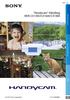 Klik "Handycam" Håndbog HDR-CX130E/CX160E/CX180E 2011 Sony Corporation 4-271-480-62(1) Brug af "Handycam" Håndbog Du finder oplysninger om, hvordan du får mest muligt ud af dit videokamera, i denne "Handycam"
Klik "Handycam" Håndbog HDR-CX130E/CX160E/CX180E 2011 Sony Corporation 4-271-480-62(1) Brug af "Handycam" Håndbog Du finder oplysninger om, hvordan du får mest muligt ud af dit videokamera, i denne "Handycam"
"Handycam" Håndbog HDR-TD10E
 Klik "Handycam" Håndbog HDR-TD10E 2011 Sony Corporation 4-271-341-61(1) Brug af "Handycam" Håndbog Du finder oplysninger om, hvordan du får mest muligt ud af dit videokamera, i denne "Handycam" Håndbog.
Klik "Handycam" Håndbog HDR-TD10E 2011 Sony Corporation 4-271-341-61(1) Brug af "Handycam" Håndbog Du finder oplysninger om, hvordan du får mest muligt ud af dit videokamera, i denne "Handycam" Håndbog.
HDR-CX550E/CX550VE/ XR550E/XR550VE. Optagelse/afspilning (1) 2010 Sony Corporation. Indholdsfortegnelse 9. Kom godt i gang 12
 4-170-536-62(1) Indholdsfortegnelse 9 Kom godt i gang 12 Optagelse/afspilning 21 HDR-CX550E/CX550VE/ XR550E/XR550VE Få mest muligt ud af dit videokamera Lagring af billeder med en ekstern enhed Tilpasning
4-170-536-62(1) Indholdsfortegnelse 9 Kom godt i gang 12 Optagelse/afspilning 21 HDR-CX550E/CX550VE/ XR550E/XR550VE Få mest muligt ud af dit videokamera Lagring af billeder med en ekstern enhed Tilpasning
HDR-CX110E/CX115E/CX116E/ CX150E/CX155E/XR150E/XR155E. Optagelse/afspilning 20 4-170-894-64(1) 2010 Sony Corporation. Indholdsfortegnelse 9
 4-170-894-64(1) Indholdsfortegnelse 9 Kom godt i gang 12 Optagelse/afspilning 20 HDR-CX110E/CX115E/CX116E/ CX150E/CX155E/XR150E/XR155E Få mest muligt ud af dit videokamera Lagring af billeder med en ekstern
4-170-894-64(1) Indholdsfortegnelse 9 Kom godt i gang 12 Optagelse/afspilning 20 HDR-CX110E/CX115E/CX116E/ CX150E/CX155E/XR150E/XR155E Få mest muligt ud af dit videokamera Lagring af billeder med en ekstern
DCR-SX73E/SX83E. Optagelse/afspilning 19 4-171-511-62(1) 2010 Sony Corporation. Indholdsfortegnelse 8. Kom godt i gang 11
 4-171-511-62(1) Indholdsfortegnelse 8 Kom godt i gang 11 Optagelse/afspilning 19 Få det optimale ud af dit videokamera Lagring af billeder med en ekstern enhed 35 44 DCR-SX73E/SX83E Digitalt videokamera
4-171-511-62(1) Indholdsfortegnelse 8 Kom godt i gang 11 Optagelse/afspilning 19 Få det optimale ud af dit videokamera Lagring af billeder med en ekstern enhed 35 44 DCR-SX73E/SX83E Digitalt videokamera
Din brugermanual SONY HDR-CX115E
 Du kan læse anbefalingerne i brugervejledningen, den tekniske guide eller i installationsguiden. Du finder svarene til alle dine spørgsmål i i brugermanualen (information, specifikationer, sikkerhedsråd,
Du kan læse anbefalingerne i brugervejledningen, den tekniske guide eller i installationsguiden. Du finder svarene til alle dine spørgsmål i i brugermanualen (information, specifikationer, sikkerhedsråd,
DCR-SR15E/SR20E/SX15E/ SX20E/SX20EK. Optagelse/afspilning 21 4-209-888-61(1) 2010 Sony Corporation. Indholdsfortegnelse 8. Kom godt i gang 11
 4-209-888-61(1) Indholdsfortegnelse 8 Kom godt i gang 11 Optagelse/afspilning 21 Få det optimale ud af dit videokamera 36 DCR-SR15E/SR20E/SX15E/ SX20E/SX20EK Lagring af billeder med en ekstern enhed 47
4-209-888-61(1) Indholdsfortegnelse 8 Kom godt i gang 11 Optagelse/afspilning 21 Få det optimale ud af dit videokamera 36 DCR-SR15E/SR20E/SX15E/ SX20E/SX20EK Lagring af billeder med en ekstern enhed 47
"Handycam" Håndbog DCR-PJ6E/SX22E
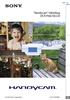 Klik "Handycam" Håndbog DCR-PJ6E/SX22E 2012 Sony Corporation 4-437-567-61(1) Brug af "Handycam" Håndbog I denne "Handycam" Håndbog vil du finde oplysninger om, hvordan du får det bedst mulige udbytte af
Klik "Handycam" Håndbog DCR-PJ6E/SX22E 2012 Sony Corporation 4-437-567-61(1) Brug af "Handycam" Håndbog I denne "Handycam" Håndbog vil du finde oplysninger om, hvordan du får det bedst mulige udbytte af
Vildtkamera DTC-530V.
 Vildtkamera DTC-530V. Indhold fortegnelse......... 1 Kom godt i gang.........2 Information......... 2 Anvendelse......... 3 Fjernbetjening...... 3 Hukommelse kort......... 4 Quick Start...... 4 Isæt batterier.........
Vildtkamera DTC-530V. Indhold fortegnelse......... 1 Kom godt i gang.........2 Information......... 2 Anvendelse......... 3 Fjernbetjening...... 3 Hukommelse kort......... 4 Quick Start...... 4 Isæt batterier.........
Handycam Håndbog DCR-SR32E/SR33E/SR42E/ SR52E/SR62E/SR72E/ SR82E/SR190E/SR200E/ SR290E/SR300E. Digitalt videokamera
 3-093-317-33(1) Digitalt videokamera Handycam Håndbog Få fuldt udbytte af dit videokamera 8 Introduktion 12 Optagelse og afspilning 20 Redigering 38 DCR-SR32E/SR33E/SR42E/ SR52E/SR62E/SR72E/ SR82E/SR190E/SR200E/
3-093-317-33(1) Digitalt videokamera Handycam Håndbog Få fuldt udbytte af dit videokamera 8 Introduktion 12 Optagelse og afspilning 20 Redigering 38 DCR-SR32E/SR33E/SR42E/ SR52E/SR62E/SR72E/ SR82E/SR190E/SR200E/
Handycam Håndbog HDR-CX11E/CX12E. Digitalt HD-videokamera. Optagelse/afspilning 22. Få fuldt udbytte af dit videokamera. Introduktion.
 3-879-528-81(1) Digitalt HD-videokamera Få fuldt udbytte af dit videokamera Introduktion 8 14 Handycam Håndbog Optagelse/afspilning 22 HDR-CX11E/CX12E Redigering Udnyttelse af optagemedier Brugertilpasning
3-879-528-81(1) Digitalt HD-videokamera Få fuldt udbytte af dit videokamera Introduktion 8 14 Handycam Håndbog Optagelse/afspilning 22 HDR-CX11E/CX12E Redigering Udnyttelse af optagemedier Brugertilpasning
HDR-CX300E/CX305E/CX350E/ CX350VE/CX370E/XR350E/XR350VE
 4-171-502-63(1) Indholdsfortegnelse 9 Kom godt i gang 12 Optagelse/afspilning 20 HDR-CX300E/CX305E/CX350E/ CX350VE/CX370E/XR350E/XR350VE Få mest muligt ud af dit videokamera Lagring af billeder med en
4-171-502-63(1) Indholdsfortegnelse 9 Kom godt i gang 12 Optagelse/afspilning 20 HDR-CX300E/CX305E/CX350E/ CX350VE/CX370E/XR350E/XR350VE Få mest muligt ud af dit videokamera Lagring af billeder med en
Handycam Handbook DCR-SR210E/SR220E
 Digital camcorder Bruge camcorderen 8 Kom godt i gang 12 Handycam Handbook Optagelse/Afspilning 22 Redigering 38 DCR-SR210E/SR220E Anvende optagemedier Tilpasning af camcorderen Fejlsøgning 52 56 78 Yderligere
Digital camcorder Bruge camcorderen 8 Kom godt i gang 12 Handycam Handbook Optagelse/Afspilning 22 Redigering 38 DCR-SR210E/SR220E Anvende optagemedier Tilpasning af camcorderen Fejlsøgning 52 56 78 Yderligere
Din brugermanual SONY ALPHA DSLR-A700 http://da.yourpdfguides.com/dref/1092791
 Du kan læse anbefalingerne i brugervejledningen, den tekniske guide eller i installationsguiden. Du finder svarene til alle dine spørgsmål i i brugermanualen (information, specifikationer, sikkerhedsråd,
Du kan læse anbefalingerne i brugervejledningen, den tekniske guide eller i installationsguiden. Du finder svarene til alle dine spørgsmål i i brugermanualen (information, specifikationer, sikkerhedsråd,
Betjening af JustSee inspektions-tv 1. Control Box
 1. Control Box 1 Status LED 14 Power kontrol 2 Menu op 15 Hovedtelefon 3 Menu ned 16 Video output 4 Menu venstre 17 Opladerstik 5 Menu højre 18 Sikring 6 Stop 19 Video 1 Video 2 7 Retur 20 Flyt op, ned,
1. Control Box 1 Status LED 14 Power kontrol 2 Menu op 15 Hovedtelefon 3 Menu ned 16 Video output 4 Menu venstre 17 Opladerstik 5 Menu højre 18 Sikring 6 Stop 19 Video 1 Video 2 7 Retur 20 Flyt op, ned,
HDR-PJ650E/ PJ650V/ PJ650VE/ PJ660/ PJ660E/ PJ660V/ PJ660VE
 HDR-PJ650E/PJ650V/PJ650VE/PJ660/PJ660E/PJ660V/PJ660VE Hovedside HDR-PJ650E/ PJ650V/ PJ650VE/ PJ660/ PJ660E/ PJ660V/ PJ660VE Brugervejledning Brug denne vejledning hvis der skulle opstå problemer, eller
HDR-PJ650E/PJ650V/PJ650VE/PJ660/PJ660E/PJ660V/PJ660VE Hovedside HDR-PJ650E/ PJ650V/ PJ650VE/ PJ660/ PJ660E/ PJ660V/ PJ660VE Brugervejledning Brug denne vejledning hvis der skulle opstå problemer, eller
2010 Sony Corporation NEX-3/NEX-5/NEX-5C A-DRJ-100-32(1)
 NEX-3/NEX-5/NEX-5C De 3D-funktioner, som denne firmwareopdatering giver mulighed for, beskrives i denne brochure. Se under "Betjeningsvejledning" og "α Håndbog", hvor sidstnævnte findes på den medfølgende
NEX-3/NEX-5/NEX-5C De 3D-funktioner, som denne firmwareopdatering giver mulighed for, beskrives i denne brochure. Se under "Betjeningsvejledning" og "α Håndbog", hvor sidstnævnte findes på den medfølgende
Startvejledning DANSK CEL-SV5RA240
 Startvejledning DANSK CEL-SV5RA240 Pakkens indhold Kontroller før brug, om kassen indeholder følgende dele. Hvis der mangler noget, skal du kontakte kameraforhandleren. Kamera Batteripakke NB-10L (med
Startvejledning DANSK CEL-SV5RA240 Pakkens indhold Kontroller før brug, om kassen indeholder følgende dele. Hvis der mangler noget, skal du kontakte kameraforhandleren. Kamera Batteripakke NB-10L (med
Beskrivelse. 1.Objektiv 2.Knap til optagelse 3.Knap til fotografering _ DEN 01
 Beskrivelse 3 2 1 1.Objektiv 2.Knap til optagelse 3.Knap til fotografering DEN 01 13 4.Micro USB-port 10 12 11 6 7 8 9 4 5 5.Tænd/sluk-knap til batteri 6.Knap til side op 7.Tænd/sluk-knap 8.Knappen OK
Beskrivelse 3 2 1 1.Objektiv 2.Knap til optagelse 3.Knap til fotografering DEN 01 13 4.Micro USB-port 10 12 11 6 7 8 9 4 5 5.Tænd/sluk-knap til batteri 6.Knap til side op 7.Tænd/sluk-knap 8.Knappen OK
BRUGER VEJLEDNING DK 8MP wildview ir / KAMERA JK 020 / Åtelkamera 801/Albecom Justerbar 3 / 5 eller 8 mp.
 BRUGER VEJLEDNING DK 8MP wildview ir / KAMERA JK 020 / Åtelkamera 801/Albecom Justerbar 3 / 5 eller 8 mp. Funktioner: 1. 5 cm TFT LCD-skærm med angivelse af optage tilstand, hukommelse på kort og batteri
BRUGER VEJLEDNING DK 8MP wildview ir / KAMERA JK 020 / Åtelkamera 801/Albecom Justerbar 3 / 5 eller 8 mp. Funktioner: 1. 5 cm TFT LCD-skærm med angivelse af optage tilstand, hukommelse på kort og batteri
Bedste HD billedkvalitet nogensinde fra Handycam
 Pressemeddelelse 7. juli 2009 Nyt Handycam fra Sony: Bedste HD billedkvalitet nogensinde fra Handycam Sonys nye topmodel inden for Handycam videokameraer er spækket med teknologi af højeste karat, som
Pressemeddelelse 7. juli 2009 Nyt Handycam fra Sony: Bedste HD billedkvalitet nogensinde fra Handycam Sonys nye topmodel inden for Handycam videokameraer er spækket med teknologi af højeste karat, som
Læs dette, før du tager camcorderen i brug
 Læs dette, før du tager camcorderen i brug Læs denne betjeningsvejledning grundigt, inden du tager enheden i brug, og gem den til senere brug. ADVARSEL For at mindske fare for brand eller elektriske stød
Læs dette, før du tager camcorderen i brug Læs denne betjeningsvejledning grundigt, inden du tager enheden i brug, og gem den til senere brug. ADVARSEL For at mindske fare for brand eller elektriske stød
Oversigt.: LED Indikator Optag / Stop Button Lince MIC Nulstil Hul USB Plug
 1. Brugervejledning 2. Tak for dit køb af vores pen-optager. Læs venligst denne manual omhyggeligt og grundigt før ethvert forsøg på at betjene dette produkt og beholde den for din fremtids reference.
1. Brugervejledning 2. Tak for dit køb af vores pen-optager. Læs venligst denne manual omhyggeligt og grundigt før ethvert forsøg på at betjene dette produkt og beholde den for din fremtids reference.
Handycam Håndbog Optagelse/afspilning 25 HDR-SR11E/SR12E
 3-286-591-83(1) Digitalt HD-videokamera Få fuldt udbytte af dit videokamera 9 Introduktion 15 Handycam Håndbog Optagelse/afspilning 25 Redigering 48 HDR-SR11E/SR12E Brug af optagemedier 63 Tilpasning af
3-286-591-83(1) Digitalt HD-videokamera Få fuldt udbytte af dit videokamera 9 Introduktion 15 Handycam Håndbog Optagelse/afspilning 25 Redigering 48 HDR-SR11E/SR12E Brug af optagemedier 63 Tilpasning af
Startvejledning DANSK CEL-SV7XA240
 Startvejledning DANSK CEL-SV7XA240 Pakkens indhold Kontroller før brug, om kassen indeholder følgende dele. Hvis der mangler noget, skal du kontakte kameraforhandleren. Kamera Batteripakke NB-11LH* 1 Batterioplader
Startvejledning DANSK CEL-SV7XA240 Pakkens indhold Kontroller før brug, om kassen indeholder følgende dele. Hvis der mangler noget, skal du kontakte kameraforhandleren. Kamera Batteripakke NB-11LH* 1 Batterioplader
Brugervejledning til Mini DVR Alarm
 Brugervejledning til Mini DVR Alarm Indholdsfortegnelse Information om kameraet... 3 Grundlæggende funktioner.... 3 Diagram over kameraet.. 3 Kameraets tilslutninger samt indikatorer... 4 Knapper på kameraets
Brugervejledning til Mini DVR Alarm Indholdsfortegnelse Information om kameraet... 3 Grundlæggende funktioner.... 3 Diagram over kameraet.. 3 Kameraets tilslutninger samt indikatorer... 4 Knapper på kameraets
Handycam Håndbog HDR-SR5E/SR7E/SR8E. Digitalt HD-videokamera. Optagelse og afspilning 23. Få fuldt udbytte af dit videokamera.
 3-210-376-31(1) Digitalt HD-videokamera Handycam Håndbog Få fuldt udbytte af dit videokamera 9 Introduktion 15 Optagelse og afspilning 23 Redigering 46 HDR-SR5E/SR7E/SR8E Udnyttelse af optagemedier Brugertilpasning
3-210-376-31(1) Digitalt HD-videokamera Handycam Håndbog Få fuldt udbytte af dit videokamera 9 Introduktion 15 Optagelse og afspilning 23 Redigering 46 HDR-SR5E/SR7E/SR8E Udnyttelse af optagemedier Brugertilpasning
Startvejledning DANSK CEL-SV3MA240
 Startvejledning DANSK CEL-SV3MA240 Pakkens indhold Kontroller før brug, om kassen indeholder følgende dele. Hvis der mangler noget, skal du kontakte kameraforhandleren. Kamera Batteripakke NB-6LH Batterioplader
Startvejledning DANSK CEL-SV3MA240 Pakkens indhold Kontroller før brug, om kassen indeholder følgende dele. Hvis der mangler noget, skal du kontakte kameraforhandleren. Kamera Batteripakke NB-6LH Batterioplader
DENVER DPF 742 Betjeningsvejledning. Digital Fotoramme ADVARSEL. Sørg for, at der altid er fri adgang til den stikkontakt, apparatet er tilsluttet.
 DENVER DPF 742 Betjeningsvejledning Digital Fotoramme ADVARSEL Sørg for, at der altid er fri adgang til den stikkontakt, apparatet er tilsluttet. 1 Introduktion Tillykke med købet af din nye Digitale Fotoramme.
DENVER DPF 742 Betjeningsvejledning Digital Fotoramme ADVARSEL Sørg for, at der altid er fri adgang til den stikkontakt, apparatet er tilsluttet. 1 Introduktion Tillykke med købet af din nye Digitale Fotoramme.
Startvejledning DANSK CEL-SV6YA240
 Startvejledning DANSK CEL-SV6YA240 Pakkens indhold Kontroller før brug, om kassen indeholder følgende dele. Hvis der mangler noget, skal du kontakte kameraforhandleren. Kamera Batteripakke NB-11LH/NB-11L
Startvejledning DANSK CEL-SV6YA240 Pakkens indhold Kontroller før brug, om kassen indeholder følgende dele. Hvis der mangler noget, skal du kontakte kameraforhandleren. Kamera Batteripakke NB-11LH/NB-11L
Handycam Håndbog HDR-TG1E/TG3E. Digitalt HD-videokamera. Optagelse og afspilning 23. Få fuldt udbytte af dit videokamera.
 3-288-520-83(1) Digitalt HD-videokamera Handycam Håndbog Få fuldt udbytte af dit videokamera 8 Introduktion 14 Optagelse og afspilning 23 Redigering 46 HDR-TG1E/TG3E Anvendelse af medier 58 Brugertilpasning
3-288-520-83(1) Digitalt HD-videokamera Handycam Håndbog Få fuldt udbytte af dit videokamera 8 Introduktion 14 Optagelse og afspilning 23 Redigering 46 HDR-TG1E/TG3E Anvendelse af medier 58 Brugertilpasning
Dansk. Multifunktionelt. Zoom Digitalkamera. Betjeningsvejledning
 Dansk Multifunktionelt Zoom Digitalkamera Betjeningsvejledning ii INDHOLD Oversigt over knapper og funktioner... 1 Ikoner på LCD-displayet... 2 Klargøring... 2 Isætning af batterier... 2 Isætning af SD/MMC-kort...
Dansk Multifunktionelt Zoom Digitalkamera Betjeningsvejledning ii INDHOLD Oversigt over knapper og funktioner... 1 Ikoner på LCD-displayet... 2 Klargøring... 2 Isætning af batterier... 2 Isætning af SD/MMC-kort...
Bemærkninger om brug Arbejdsgang Gode råd til vellykket optagelse......
 Du kan læse anbefalingerne i brugervejledningen, den tekniske guide eller i installationsguiden. Du finder svarene til alle dine spørgsmål i i brugermanualen (information, specifikationer, sikkerhedsråd,
Du kan læse anbefalingerne i brugervejledningen, den tekniske guide eller i installationsguiden. Du finder svarene til alle dine spørgsmål i i brugermanualen (information, specifikationer, sikkerhedsråd,
DENVER DPF-407. Digital Billedramme Betjeningsvejledning
 DENVER DPF-407 Digital Billedramme Betjeningsvejledning 1 INDHOLD : FEATURES:...3 KNAPPER OG KONTROLLER:...4 FJERNBETJENINGEN...5 GRUNDLÆGGENDE BETJENING:...6 1. MENUEN VALG AF FUNKTION...6 2. MENUEN VALG
DENVER DPF-407 Digital Billedramme Betjeningsvejledning 1 INDHOLD : FEATURES:...3 KNAPPER OG KONTROLLER:...4 FJERNBETJENINGEN...5 GRUNDLÆGGENDE BETJENING:...6 1. MENUEN VALG AF FUNKTION...6 2. MENUEN VALG
HDR-UX3E/UX5E/UX7E. Betjeningsvejledning. Digitalt HD-videokamera. Optagelse/afspilning 26. Få fuldt udbytte af dit videokamera.
 2-319-779-11(1) Digitalt HD-videokamera Få fuldt udbytte af dit videokamera 9 Introduktion 16 Optagelse/afspilning 26 Betjeningsvejledning Redigering 44 HDR-UX3E/UX5E/UX7E Udnyttelse af optagemedier Tilpasning
2-319-779-11(1) Digitalt HD-videokamera Få fuldt udbytte af dit videokamera 9 Introduktion 16 Optagelse/afspilning 26 Betjeningsvejledning Redigering 44 HDR-UX3E/UX5E/UX7E Udnyttelse af optagemedier Tilpasning
STEVISON BLUETOOTH USB MICRO SD DAB+ FM DIGITAL RADIO
 STEVISON BLUETOOTH USB MICRO SD DAB+ FM DIGITAL RADIO Model: HN13549 Vejledning Funktioner 1. INFO/MENU 2. ALARM 3. NULSTIL 4. VÆLG 5. MODE 6. SCAN 7. VENSTRE ( ) 8. HØJRE ( ) 9. BÆREGREB 10. DOT-MATRIX
STEVISON BLUETOOTH USB MICRO SD DAB+ FM DIGITAL RADIO Model: HN13549 Vejledning Funktioner 1. INFO/MENU 2. ALARM 3. NULSTIL 4. VÆLG 5. MODE 6. SCAN 7. VENSTRE ( ) 8. HØJRE ( ) 9. BÆREGREB 10. DOT-MATRIX
Brugermanual Bolyguard SG520
 Brugermanual Bolyguard SG520 Tak fordi du valgte at købe et vildtkamera fra Bolyguard igennem GrejFreak.dk. Den danske importør af Bolyguard har lavet denne danske manual, så du får optimal udnyttelse
Brugermanual Bolyguard SG520 Tak fordi du valgte at købe et vildtkamera fra Bolyguard igennem GrejFreak.dk. Den danske importør af Bolyguard har lavet denne danske manual, så du får optimal udnyttelse
MultiSport DV609 Dansk
 ! MultiSport DV609 Dansk Notifikation: Videoudstyr med høj definition og høj rammehastighed belaster hukommelseskort meget. Afhængigt af dine indstillinger, anbefales det, at der bruges et 4 GB (eller
! MultiSport DV609 Dansk Notifikation: Videoudstyr med høj definition og høj rammehastighed belaster hukommelseskort meget. Afhængigt af dine indstillinger, anbefales det, at der bruges et 4 GB (eller
Brugermanual. 4GB MP3/ MP4 afspiller
 Brugermanual 4GB MP3/ MP4 afspiller Mail: aldi@feiyue.dk 1 VIGTIGT! For optimal brugertilfredshed foreslår vi, at du bruger en pen eller negl, når du betjener skærmen. Mail: aldi@feiyue.dk 2 INDHOLD KNAP
Brugermanual 4GB MP3/ MP4 afspiller Mail: aldi@feiyue.dk 1 VIGTIGT! For optimal brugertilfredshed foreslår vi, at du bruger en pen eller negl, når du betjener skærmen. Mail: aldi@feiyue.dk 2 INDHOLD KNAP
STEVISON BLUETOOTH USB MICRO SD DAB+ FM DIGITAL RADIO
 STEVISON BLUETOOTH USB MICRO SD DAB+ FM DIGITAL RADIO Model: HN13549 Vejledning Funktioner 1. INFO/MENU 2. ALARM 3. NULSTIL 4. VÆLG 5. MODE 6. SCAN 7. VENSTRE ( ) 8. HØJRE ( ) 9. BÆREGREB 10. DOT-MATRIX
STEVISON BLUETOOTH USB MICRO SD DAB+ FM DIGITAL RADIO Model: HN13549 Vejledning Funktioner 1. INFO/MENU 2. ALARM 3. NULSTIL 4. VÆLG 5. MODE 6. SCAN 7. VENSTRE ( ) 8. HØJRE ( ) 9. BÆREGREB 10. DOT-MATRIX
Handycam Håndbog HDR-CX6EK/CX7E/ CX7EK. Digitalt HD-videokamera. Optagelse og afspilning 24. Få fuldt udbytte af dit videokamera.
 3-214-658-31(1) Digitalt HD-videokamera Handycam Håndbog Få fuldt udbytte af dit videokamera 8 Introduktion 15 Optagelse og afspilning 24 Redigering 46 HDR-CX6EK/CX7E/ CX7EK Udnyttelse af optagemedier
3-214-658-31(1) Digitalt HD-videokamera Handycam Håndbog Få fuldt udbytte af dit videokamera 8 Introduktion 15 Optagelse og afspilning 24 Redigering 46 HDR-CX6EK/CX7E/ CX7EK Udnyttelse af optagemedier
1. DER ER TILFØJET EN FORSTØRRELSESFUNKTION HØJERE BILLEDFREKVENS FOR KONT. OPTAGELSE MERE JÆVNE BEVÆGELSER VED LIVE-BILLEDER
 Version 2 Dette hæfte forklarer de nye funktioner, der er tilføjet Dimâge EX operativsystemet, version 2. Læs det i sammenhæng med betjeningsvejledningen til kameraet. 1 1. DER ER TILFØJET EN FORSTØRRELSESFUNKTION..3
Version 2 Dette hæfte forklarer de nye funktioner, der er tilføjet Dimâge EX operativsystemet, version 2. Læs det i sammenhæng med betjeningsvejledningen til kameraet. 1 1. DER ER TILFØJET EN FORSTØRRELSESFUNKTION..3
Handycam Håndbog DCR-SR35E/SR36E/SR45E/SR46E/ SR55E/SR65E/SR75E/SR85E. Digitalt videokamera. Optagelse og afspilning
 3-286-672-81(1) Digitalt videokamera Få fuldt udbytte af dit videokamera Introduktion 8 12 Handycam Håndbog DCR-SR35E/SR36E/SR45E/SR46E/ SR55E/SR65E/SR75E/SR85E Optagelse og afspilning Redigering Udnyttelse
3-286-672-81(1) Digitalt videokamera Få fuldt udbytte af dit videokamera Introduktion 8 12 Handycam Håndbog DCR-SR35E/SR36E/SR45E/SR46E/ SR55E/SR65E/SR75E/SR85E Optagelse og afspilning Redigering Udnyttelse
Betjeningsvejledning Elma FlexScope 700. Ean:
 Betjeningsvejledning Elma FlexScope 700 Ean: 5706445640058 700-1 5706445640003 700-2 Elma FlexScope 700 side 2 Sikkerhedsinstruktioner Advarsel Forsøg aldrig at modificere eller adskille inspektionskameraet.
Betjeningsvejledning Elma FlexScope 700 Ean: 5706445640058 700-1 5706445640003 700-2 Elma FlexScope 700 side 2 Sikkerhedsinstruktioner Advarsel Forsøg aldrig at modificere eller adskille inspektionskameraet.
RM-LVR1. Live-View Remote
 Live-View Remote RM-LVR1 Denne håndbog er et supplement til denne enheds betjeningsvejledning. Den beskriver nogle tilføjede eller ændrede funktioner samt deres betjening. Se også betjeningsvejledningen
Live-View Remote RM-LVR1 Denne håndbog er et supplement til denne enheds betjeningsvejledning. Den beskriver nogle tilføjede eller ændrede funktioner samt deres betjening. Se også betjeningsvejledningen
Brugervejledning til Carblackbox.dk
 Brugervejledning til Carblackbox.dk Produktbeskrivelse 1)OP knap 2)MENU 3)NED knap 4)USB interface 5)Kamera 6) Højtaler 7)OK Knap 8)MODE 9)TÆND/SLUK 10)Display/skærm 11)SD kort 12)LED Natlys 13)Hul til
Brugervejledning til Carblackbox.dk Produktbeskrivelse 1)OP knap 2)MENU 3)NED knap 4)USB interface 5)Kamera 6) Højtaler 7)OK Knap 8)MODE 9)TÆND/SLUK 10)Display/skærm 11)SD kort 12)LED Natlys 13)Hul til
DENVER DPF 517 Betjeningsvejledning. Digital Fotoramme ADVARSEL. Sørg for, at der altid er fri adgang til den stikkontakt, apparatet er tilsluttet.
 DENVER DPF 517 Betjeningsvejledning Digital Fotoramme ADVARSEL Sørg for, at der altid er fri adgang til den stikkontakt, apparatet er tilsluttet. 1 Introduktion Tillykke med købet af din nye Digitale Fotoramme.
DENVER DPF 517 Betjeningsvejledning Digital Fotoramme ADVARSEL Sørg for, at der altid er fri adgang til den stikkontakt, apparatet er tilsluttet. 1 Introduktion Tillykke med købet af din nye Digitale Fotoramme.
Zoomax Snow håndholdt læseapparat
 Zoomax Snow håndholdt læseapparat Brugsanvisning V3.4 Producent: Zoomax Leverandør: LVI Low Vision International Side 1 af 17 Indhold Beskrivelse...3 Tilbehør...3 Generel anvendelse...5 Batteriinstallation...5
Zoomax Snow håndholdt læseapparat Brugsanvisning V3.4 Producent: Zoomax Leverandør: LVI Low Vision International Side 1 af 17 Indhold Beskrivelse...3 Tilbehør...3 Generel anvendelse...5 Batteriinstallation...5
Læs dette, før du tager camcorderen i brug
 Læs dette, før du tager camcorderen i brug Læs denne betjeningsvejledning grundigt, inden du tager enheden i brug, og gem den til senere brug. ADVARSEL For at mindske fare for brand eller elektriske stød
Læs dette, før du tager camcorderen i brug Læs denne betjeningsvejledning grundigt, inden du tager enheden i brug, og gem den til senere brug. ADVARSEL For at mindske fare for brand eller elektriske stød
Music hall AV 2.1 Dansk kvik guide. Findes i sort eller silver. Begge med kraftig børstet aluminiumsfront
 Music hall AV 2.1 Dansk kvik guide Findes i sort eller silver. Begge med kraftig børstet aluminiumsfront 1 Medier & introduktion: Tillykke med dit nye music hall anlæg. Med AV2.1 har du let adgang til
Music hall AV 2.1 Dansk kvik guide Findes i sort eller silver. Begge med kraftig børstet aluminiumsfront 1 Medier & introduktion: Tillykke med dit nye music hall anlæg. Med AV2.1 har du let adgang til
INSTALLATIONS GUIDE. til Waoo TV-boks AirTies (7210 og 7310) Waoo leveres af dit lokale energiselskab
 INSTALLATIONS GUIDE til Waoo TV-boks AirTies (7210 og 7310) Waoo leveres af dit lokale energiselskab INDHOLD Velkommen...4 Medfølgende udstyr...6 AirTies (7210 og 7310)...7 Installation...8 Hentning af
INSTALLATIONS GUIDE til Waoo TV-boks AirTies (7210 og 7310) Waoo leveres af dit lokale energiselskab INDHOLD Velkommen...4 Medfølgende udstyr...6 AirTies (7210 og 7310)...7 Installation...8 Hentning af
Digital stemmeoptager
 Digital stemmeoptager I. Funktionsbeskrivelse 1. REC (optagerknap) 2. STOP (stop/tænd og sluk) 3. UP (spring frem) 4. DOWN (spring tilbage) 5. HOLD (låseknap) 6. VOL+ (lydstyrke op) 7. VOL (lydstyrke ned)
Digital stemmeoptager I. Funktionsbeskrivelse 1. REC (optagerknap) 2. STOP (stop/tænd og sluk) 3. UP (spring frem) 4. DOWN (spring tilbage) 5. HOLD (låseknap) 6. VOL+ (lydstyrke op) 7. VOL (lydstyrke ned)
DM-44TE 45 sek. Anti Shock bærbar CD-afspiller
 Danish DM-44TE 45 sek. Anti Shock bærbar CD-afspiller Dansk betjeningsvejledning www.denver-electronics.com SIKKERHEDSFORANSTALTNINGER For ikke at beskadige denne enhed bør den ikke opbevares på steder
Danish DM-44TE 45 sek. Anti Shock bærbar CD-afspiller Dansk betjeningsvejledning www.denver-electronics.com SIKKERHEDSFORANSTALTNINGER For ikke at beskadige denne enhed bør den ikke opbevares på steder
Orava Crater 4 brugsvejledning
 Orava Crater 4 brugsvejledning Kære kunde Tak fordi du valgte at købe vores Crater 4 udendørs højtaler med Bluetooth og FM radio. For at sikre at enheden anvendes korrekt, så læs venligst brugsanvisningen
Orava Crater 4 brugsvejledning Kære kunde Tak fordi du valgte at købe vores Crater 4 udendørs højtaler med Bluetooth og FM radio. For at sikre at enheden anvendes korrekt, så læs venligst brugsanvisningen
Brugermanual. Action kamera
 Brugermanual Action kamera Importør: Accession ApS, Nibevej 54.1, 9200 Aalborg SV 2 INDHOLD FORORD... 4 INTRODUKTION... 4 BETJENING... 5 1. Opladning... 5 2. Optag video... 6 3. Lydkontrol video... 7 4.
Brugermanual Action kamera Importør: Accession ApS, Nibevej 54.1, 9200 Aalborg SV 2 INDHOLD FORORD... 4 INTRODUKTION... 4 BETJENING... 5 1. Opladning... 5 2. Optag video... 6 3. Lydkontrol video... 7 4.
1. Detaljeret beskrivelse
 Digital Diktafon Indhold 1. Detaljeret beskrivelse... 3 2. Specifikation... 4 3. Sæt batterier i... 4 4. Anvendelse... 6 4.1. Tænd/Sluk... 6 4.2. Optagelse... 6 4.4.1 Vælg optagelsestilstand... 6 4.4.2
Digital Diktafon Indhold 1. Detaljeret beskrivelse... 3 2. Specifikation... 4 3. Sæt batterier i... 4 4. Anvendelse... 6 4.1. Tænd/Sluk... 6 4.2. Optagelse... 6 4.4.1 Vælg optagelsestilstand... 6 4.4.2
Betjeningsvejledning til kamera Læs dette først
 2-677-030-31(1) Betjeningsvejledning til kamera Læs dette først Få fuldt udbytte af din Handycam med harddisk 10 Introduktion 13 Easy Handycam 22 Optagelse/ Afspilning 28 Brug af opsætningsindstillingerne
2-677-030-31(1) Betjeningsvejledning til kamera Læs dette først Få fuldt udbytte af din Handycam med harddisk 10 Introduktion 13 Easy Handycam 22 Optagelse/ Afspilning 28 Brug af opsætningsindstillingerne
INSTALLATIONS GUIDE. til Waoo TV-boks AirTies (7210 og 7310) FIBERBREDBÅND TV TELEFONI
 INSTALLATIONS GUIDE til Waoo TV-boks AirTies (7210 og 7310) FIBERBREDBÅND TV TELEFONI INDHOLD Velkommen...4 Medfølgende udstyr...6 AirTies (7210 og 7310)...7 Installation...8 Hentning af TV-portal...12
INSTALLATIONS GUIDE til Waoo TV-boks AirTies (7210 og 7310) FIBERBREDBÅND TV TELEFONI INDHOLD Velkommen...4 Medfølgende udstyr...6 AirTies (7210 og 7310)...7 Installation...8 Hentning af TV-portal...12
Dansk bruger manual Udarbejdet af Datalogisk A/S 1/27
 Dansk bruger manual Udarbejdet af Datalogisk A/S 1/27 Sådan kommer du i gang Det er der i kassen Indhold MojoMINI skærm USB kabel til skærm SD hukommelseskort Pegepind Billader til skærm Monteringsbeslag
Dansk bruger manual Udarbejdet af Datalogisk A/S 1/27 Sådan kommer du i gang Det er der i kassen Indhold MojoMINI skærm USB kabel til skærm SD hukommelseskort Pegepind Billader til skærm Monteringsbeslag
Startvejledning DANSK CEL-SV2SA240
 Startvejledning DANSK CEL-SV2SA240 Pakkens indhold Kontroller før brug, om kassen indeholder følgende dele. Hvis der mangler noget, skal du kontakte kameraforhandleren. Kamera Batteripakke NB-11LH/NB-11L
Startvejledning DANSK CEL-SV2SA240 Pakkens indhold Kontroller før brug, om kassen indeholder følgende dele. Hvis der mangler noget, skal du kontakte kameraforhandleren. Kamera Batteripakke NB-11LH/NB-11L
Orava Crater 4 brugsvejledning
 Orava Crater 4 brugsvejledning Kære kunde Tak fordi du valgte at købe vores Crater 4 udendørs højtaler med Bluetooth og FM radio. For at sikre at enheden anvendes korrekt, så læs venligst brugsanvisningen
Orava Crater 4 brugsvejledning Kære kunde Tak fordi du valgte at købe vores Crater 4 udendørs højtaler med Bluetooth og FM radio. For at sikre at enheden anvendes korrekt, så læs venligst brugsanvisningen
Din brugermanual SONY HDR-UX1E http://da.yourpdfguides.com/dref/2149207
 Du kan læse anbefalingerne i brugervejledningen, den tekniske guide eller i installationsguiden. Du finder svarene til alle dine spørgsmål i i brugermanualen (information, specifikationer, sikkerhedsråd,
Du kan læse anbefalingerne i brugervejledningen, den tekniske guide eller i installationsguiden. Du finder svarene til alle dine spørgsmål i i brugermanualen (information, specifikationer, sikkerhedsråd,
Interchangeable Lens Digital HD Video Camera Recorder
 4-291-371-11(2) Interchangeable Lens Digital HD Video Camera Recorder Betjeningsvejledning E-type Indholdsfortegnelse Kom godt i gang Optagelse/Afspilning Avanceret betjening Gemme film og billeder med
4-291-371-11(2) Interchangeable Lens Digital HD Video Camera Recorder Betjeningsvejledning E-type Indholdsfortegnelse Kom godt i gang Optagelse/Afspilning Avanceret betjening Gemme film og billeder med
Håndbog. Mobilt HD Snap-kamera MHS-PM5/PM5K. Indholdsfortegnelse. Indeks VKLIK! Kom godt i gang. Grundlæggende betjening
 VKLIK! Indholdsfortegnelse Kom godt i gang Grundlæggende betjening Brug af kameraet på din computer Brug af funktioner til optagelse Brug af funktioner til visning Tilpasning af indstillingerne Anvendelse
VKLIK! Indholdsfortegnelse Kom godt i gang Grundlæggende betjening Brug af kameraet på din computer Brug af funktioner til optagelse Brug af funktioner til visning Tilpasning af indstillingerne Anvendelse
DENVER DPF-537 Betjeningsvejledning. Digital Fotoramme ADVARSEL. Sørg for, at der altid er fri adgang til den stikkontakt, apparatet er tilsluttet.
 DENVER DPF-537 Betjeningsvejledning Digital Fotoramme ADVARSEL Sørg for, at der altid er fri adgang til den stikkontakt, apparatet er tilsluttet. 1 Introduktion Tillykke med købet af din nye Digitale Fotoramme.
DENVER DPF-537 Betjeningsvejledning Digital Fotoramme ADVARSEL Sørg for, at der altid er fri adgang til den stikkontakt, apparatet er tilsluttet. 1 Introduktion Tillykke med købet af din nye Digitale Fotoramme.
Digitalvideo. Brugervejledning
 Digitalvideo Brugervejledning Dk 2 Indhold Introduktion Oversigt over digitalvideo... 3 Brug af betjeningspanelet... 4 Strømtilslutning... 5 Funktioner... 6 Funktionsskifter... 8 Filmfunktion Optagelse
Digitalvideo Brugervejledning Dk 2 Indhold Introduktion Oversigt over digitalvideo... 3 Brug af betjeningspanelet... 4 Strømtilslutning... 5 Funktioner... 6 Funktionsskifter... 8 Filmfunktion Optagelse
Brugermanual Transportabelt DVD system
 Brugermanual Transportabelt DVD system DYON Gennemgang af knapper og funktioner HOVEDENHED 1. LCD (TFT) Display 2. Power ON indicator : Lyset vil tændes når enheden tændes. Lyset vil ændres fra grønt til
Brugermanual Transportabelt DVD system DYON Gennemgang af knapper og funktioner HOVEDENHED 1. LCD (TFT) Display 2. Power ON indicator : Lyset vil tændes når enheden tændes. Lyset vil ændres fra grønt til
HDR-UX9E/UX10E/ UX19E/UX20E
 Bruge camcorderen 11 Digital HD Video Camera Recorder Kom godt i gang 19 Optagelse/Afspilning 32 Betjeningsvejledning HDR-UX9E/UX10E/ UX19E/UX20E Redigering 54 Anvende mediet 70 Tilpasning af camcorderen
Bruge camcorderen 11 Digital HD Video Camera Recorder Kom godt i gang 19 Optagelse/Afspilning 32 Betjeningsvejledning HDR-UX9E/UX10E/ UX19E/UX20E Redigering 54 Anvende mediet 70 Tilpasning af camcorderen
Kend din Easi-Speak optager
 Kend din Easi-Speak optager Easi-Speak Kontrol-symboler Optag og afspil for første gang Tænd for Easi-Speak ved at skubbe On-Off-knappen mod On indtil statuslampen blinker eller lyser vedvarende ORANGE.
Kend din Easi-Speak optager Easi-Speak Kontrol-symboler Optag og afspil for første gang Tænd for Easi-Speak ved at skubbe On-Off-knappen mod On indtil statuslampen blinker eller lyser vedvarende ORANGE.
GoXtreme Barracuda 4k
 GoXtreme Barracuda 4k Et smart, robust actionkamera, der kan benyttes under vandet og samtidig optage i ultra HD. Tag det med til dykkerture, badeferier eller ekstremt våde omgivelser. Kameraet er vandtæt
GoXtreme Barracuda 4k Et smart, robust actionkamera, der kan benyttes under vandet og samtidig optage i ultra HD. Tag det med til dykkerture, badeferier eller ekstremt våde omgivelser. Kameraet er vandtæt
Brugervejledning Bearbejdet af ScanDis A/S. ClearNote +
 Brugervejledning Bearbejdet af ScanDis A/S + + Vejledning til + Brugervejledning version 7.2.1 Copyright 2006 by Optelec, The Netherlands og ScanDis A/S All rights reserved. Alle rettigheder forbeholdes.
Brugervejledning Bearbejdet af ScanDis A/S + + Vejledning til + Brugervejledning version 7.2.1 Copyright 2006 by Optelec, The Netherlands og ScanDis A/S All rights reserved. Alle rettigheder forbeholdes.
ScanDis Diktafonen FSV-510 PLUS
 Kom nemt i gang med diktafonen Lampe; lyser ved optagelse Skærm [M]-knap: menu Nederst vises hvor meget hukommelse der er tilbage [Afspil/pause]-knap [Spole]-knap: frem/tilbage [Optag/stop]-knap: optagelse
Kom nemt i gang med diktafonen Lampe; lyser ved optagelse Skærm [M]-knap: menu Nederst vises hvor meget hukommelse der er tilbage [Afspil/pause]-knap [Spole]-knap: frem/tilbage [Optag/stop]-knap: optagelse
2 S i d e. Erik Vestergaard
 2 S i d e Erik Vestergaard S i d e 3 Video udstyr Det nye Sanyo videokamera kan som næsten alle apparater i dag en utrolig masse, og der følger en lang instruktionsmanual på ca. 200 sider med! For at lette
2 S i d e Erik Vestergaard S i d e 3 Video udstyr Det nye Sanyo videokamera kan som næsten alle apparater i dag en utrolig masse, og der følger en lang instruktionsmanual på ca. 200 sider med! For at lette
Handycam Håndbog HDR-SR10E. Digitalt HD-videokamera. Optagelse/afspilning 25. Få fuldt udbytte af dit videokamera. Introduktion 15.
 3-286-599-83(1) Digitalt HD-videokamera Få fuldt udbytte af dit videokamera 9 Introduktion 15 Handycam Håndbog Optagelse/afspilning 25 Redigering 46 HDR-SR10E Brug af optagemedier 59 Tilpasning af videokameraet
3-286-599-83(1) Digitalt HD-videokamera Få fuldt udbytte af dit videokamera 9 Introduktion 15 Handycam Håndbog Optagelse/afspilning 25 Redigering 46 HDR-SR10E Brug af optagemedier 59 Tilpasning af videokameraet
MP3 player med DMX interface.
 Jægergårdsgade 152/05A DK-8000 Aarhus C DENMARK WWW.WAHLBERG.DK MP3 player med DMX interface. Funktion: En avanceret Mp3spiller med forskellige styringsmuligheder, velegnet til brug i museer, teatre, udstillinger
Jægergårdsgade 152/05A DK-8000 Aarhus C DENMARK WWW.WAHLBERG.DK MP3 player med DMX interface. Funktion: En avanceret Mp3spiller med forskellige styringsmuligheder, velegnet til brug i museer, teatre, udstillinger
Digitalt spejlreflekskamera med enkeltobjektiv Læs dette først
 3-216-920-81 (1) Digitalt spejlreflekskamera med enkeltobjektiv Læs dette først DSLR-A700 Betjeningsvejledning Før du betjener apparatet, skal du læse denne vejledning og " " " (særskilt dokument) grundigt
3-216-920-81 (1) Digitalt spejlreflekskamera med enkeltobjektiv Læs dette først DSLR-A700 Betjeningsvejledning Før du betjener apparatet, skal du læse denne vejledning og " " " (særskilt dokument) grundigt
Quick guide til Kabelplus TV boks.
 Quick guide til Kabelplus TV boks. Tillykke med din nye Kabelplus TV boks. I denne installationsguide får du en gennemgang af, hvordan du kobler din nye TV boks til dit TV samt andre nyttige informationer.
Quick guide til Kabelplus TV boks. Tillykke med din nye Kabelplus TV boks. I denne installationsguide får du en gennemgang af, hvordan du kobler din nye TV boks til dit TV samt andre nyttige informationer.
Brugermanual. 2GB MP3 afspiller
 Brugermanual 2GB MP3 afspiller Indhold 1. Knappe funktioner og fremgagnsmåde... 4 2. Instruktioner... 4 2.1 Tænd og sluk... 4 2.2 Upload Music to the Player... 5 2.3 Afspil musik... 6 2.4 Normal or shuffle
Brugermanual 2GB MP3 afspiller Indhold 1. Knappe funktioner og fremgagnsmåde... 4 2. Instruktioner... 4 2.1 Tænd og sluk... 4 2.2 Upload Music to the Player... 5 2.3 Afspil musik... 6 2.4 Normal or shuffle
Tastevejledning til Photo Story 3 for Windows
 Tastevejledning til Nyt projekt... 2 Import af billeder... 2 Tekster og billedeffekter... 4 Billedbevægelse og speak... 5 Lydeffekter... 7 Konvertering til film... 9 Afslutning... 11 Photo Story 3 er et
Tastevejledning til Nyt projekt... 2 Import af billeder... 2 Tekster og billedeffekter... 4 Billedbevægelse og speak... 5 Lydeffekter... 7 Konvertering til film... 9 Afslutning... 11 Photo Story 3 er et
Brugervejledning. ComX brugervejledning version 4.1
 Brugervejledning ComX brugervejledning version 4.1 1 INDHOLD PAKKENS INDHOLD Pakkens indhold side 2 Fjernbetjening side 2 Tilslutning af Settop-boksen side 3 Introduktion til Bredbånds-TV side 4 Tilslutning
Brugervejledning ComX brugervejledning version 4.1 1 INDHOLD PAKKENS INDHOLD Pakkens indhold side 2 Fjernbetjening side 2 Tilslutning af Settop-boksen side 3 Introduktion til Bredbånds-TV side 4 Tilslutning
Kom godt i gang NSZ-GS7. Netværksmedieafspiller. Skærmbilleder, betjening og specifikationer kan ændres uden varsel.
 Kom godt i gang DK Netværksmedieafspiller NSZ-GS7 Skærmbilleder, betjening og specifikationer kan ændres uden varsel. Kom godt i gang: ON/STANDBY Tænder og slukker afspilleren. Styring af tilsluttede enheder
Kom godt i gang DK Netværksmedieafspiller NSZ-GS7 Skærmbilleder, betjening og specifikationer kan ændres uden varsel. Kom godt i gang: ON/STANDBY Tænder og slukker afspilleren. Styring af tilsluttede enheder
NEX-3/5/5C/C3 NEX-VG10/VG10E
 NEX-3/5/5C/C3 NEX-VG10/VG10E De nye funktioner, som leveres af denne firmware-opdatering, og deres respektive betjening beskrives her. Se Betjeningsvejledning på dit kamera/videokamera og LA-EA2 Fatningsadapter,
NEX-3/5/5C/C3 NEX-VG10/VG10E De nye funktioner, som leveres af denne firmware-opdatering, og deres respektive betjening beskrives her. Se Betjeningsvejledning på dit kamera/videokamera og LA-EA2 Fatningsadapter,
Dangate Brugermanual Bolyguard JK-10 og JK-15
 Dangate Brugermanual Bolyguard JK-10 og JK-15 Tak fordi du valgte at købe et vildtkamera fra Dangate. Vi har lavet denne danske manual, så du får optimal udnyttelse og mest mulig glæde af dit nye Bolyguard
Dangate Brugermanual Bolyguard JK-10 og JK-15 Tak fordi du valgte at købe et vildtkamera fra Dangate. Vi har lavet denne danske manual, så du får optimal udnyttelse og mest mulig glæde af dit nye Bolyguard
Bluetooth højttaler BABHCK811_1
 Bluetooth højttaler BABHCK811_1 Tillykke Tillykke med dit nye Amitech produkt! Oplysningerne i denne brugervejledning kan ændres uden varsel. Amitech Danmark A/S er ikke erstatningspligtig i tilfælde
Bluetooth højttaler BABHCK811_1 Tillykke Tillykke med dit nye Amitech produkt! Oplysningerne i denne brugervejledning kan ændres uden varsel. Amitech Danmark A/S er ikke erstatningspligtig i tilfælde
BRUGER VEJLEDNING BOLYGUARD SG 560 K. Model: SG560
 BRUGER VEJLEDNING BOLYGUARD SG 560 K Model: SG560 Tak fordi du har købt SG560K, Et digital vildt kamera, for bedst mulige udnyttelse af alle funktionerne i dette vildtkamera, skal du læse alle anvisningerne
BRUGER VEJLEDNING BOLYGUARD SG 560 K Model: SG560 Tak fordi du har købt SG560K, Et digital vildt kamera, for bedst mulige udnyttelse af alle funktionerne i dette vildtkamera, skal du læse alle anvisningerne
Håndbog til Mobilt HD Snap-kamera
 VKLIK! Indholdsfortegnelse Kom godt i gang Grundlæggende betjening Håndbog til Mobilt HD Snap-kamera MHS-CM1/CM3 Brug af funktioner til optagelse Brug af funktioner til visning Tilpasning af indstillingerne
VKLIK! Indholdsfortegnelse Kom godt i gang Grundlæggende betjening Håndbog til Mobilt HD Snap-kamera MHS-CM1/CM3 Brug af funktioner til optagelse Brug af funktioner til visning Tilpasning af indstillingerne
Dansk MULTIFUNKTIONELT. Digitalkamera. Brugervejledning
 Dansk MULTIFUNKTIONELT Digitalkamera Brugervejledning INDHOLD OVERSIGT OVER KNAPPER OG FUNKTIONER... 1 IKONER PÅ LCD-DISPLAYET... 2 FORBEREDELSE... 2 Isætning af batterier... 2 Isætning af SD/MMC-kortet...
Dansk MULTIFUNKTIONELT Digitalkamera Brugervejledning INDHOLD OVERSIGT OVER KNAPPER OG FUNKTIONER... 1 IKONER PÅ LCD-DISPLAYET... 2 FORBEREDELSE... 2 Isætning af batterier... 2 Isætning af SD/MMC-kortet...
HDR-HC9E. Betjeningsvejledning. Digitalt HD-videokamera. Optagelse/ afspilning 19. Billeder i HD-kvalitet (High Definition) Introduktion 10
 3-286-465-22(1) Digitalt HD-videokamera Betjeningsvejledning Billeder i HD-kvalitet (High Definition) 8 Introduktion 10 Optagelse/ afspilning 19 Brug af menuen 39 HDR-HC9E Dubbing og redigering 66 Brug
3-286-465-22(1) Digitalt HD-videokamera Betjeningsvejledning Billeder i HD-kvalitet (High Definition) 8 Introduktion 10 Optagelse/ afspilning 19 Brug af menuen 39 HDR-HC9E Dubbing og redigering 66 Brug
DM-18. Bærbar CD-afspiller. Dansk betjeningsvejledning. Danish. www.denver-electronics.com
 DM-18 Bærbar CD-afspiller Dansk betjeningsvejledning ALLE RETTIGHEDER FORBEHOLDES COPYRIGHT DENVER ELECTRONICS A/S www.denver-electronics.com SIKKERHEDSFORANSTALTNINGER For ikke at beskadige denne enhed
DM-18 Bærbar CD-afspiller Dansk betjeningsvejledning ALLE RETTIGHEDER FORBEHOLDES COPYRIGHT DENVER ELECTRONICS A/S www.denver-electronics.com SIKKERHEDSFORANSTALTNINGER For ikke at beskadige denne enhed
BETJENINGSVEJLEDNING Clip Multi-Sprog, DAB+/FM mini Radio
 BETJENINGSVEJLEDNING Clip Multi-Sprog, /FM mini Radio VIGTIGT: Læs vejledningen omhyggeligt, før du bruger produktet, og gem den til senere brug. Indhold Udpakning 25 Knap instruktion 26 OLED display 28
BETJENINGSVEJLEDNING Clip Multi-Sprog, /FM mini Radio VIGTIGT: Læs vejledningen omhyggeligt, før du bruger produktet, og gem den til senere brug. Indhold Udpakning 25 Knap instruktion 26 OLED display 28
Flerkanals-AV-receiver. Start her Hej, her har du en hurtig installationsvejledning
 Flerkanals-AV-receiver STR-DN1020 Start her Hej, her har du en hurtig installationsvejledning 1 Opsætning af højttalerne 2 Tilslutning af tv og andre enheder 3 Andre tilslutninger 4 Valg af højttalere
Flerkanals-AV-receiver STR-DN1020 Start her Hej, her har du en hurtig installationsvejledning 1 Opsætning af højttalerne 2 Tilslutning af tv og andre enheder 3 Andre tilslutninger 4 Valg af højttalere
EnVivo 4GB MP3 afspiller
 Brugervejledning EnVivo 4GB MP3 afspiller Med OLED skærm & Voice Recording Elektrisk og elektronisk udstyr (EEE) indeholder materialer, komponenter og stoffer, der kan være farlige og skadelige for menneskers
Brugervejledning EnVivo 4GB MP3 afspiller Med OLED skærm & Voice Recording Elektrisk og elektronisk udstyr (EEE) indeholder materialer, komponenter og stoffer, der kan være farlige og skadelige for menneskers
DENVER DMP /45 sek. Anti Shock bærbar CD-afspiller. Dansk betjeningsvejledning.
 DENVER DMP-365 120/45 sek. Anti Shock bærbar CD-afspiller Dansk betjeningsvejledning www.denver-electronics.com SIKKERHEDSFORANSTALTNINGER For ikke at beskadige denne enhed bør den ikke opbevares på steder
DENVER DMP-365 120/45 sek. Anti Shock bærbar CD-afspiller Dansk betjeningsvejledning www.denver-electronics.com SIKKERHEDSFORANSTALTNINGER For ikke at beskadige denne enhed bør den ikke opbevares på steder
Quick-guide til harddiskoptager
 Quick-guide til harddiskoptager Beckersberg DVR400, Beckersberg DVR800 og Beckersberg DVR1600 Læs venligst quick-guiden grundigt, før du tager din Beckersberg harddiskoptager i brug. 1 Indholdsfortegnelse
Quick-guide til harddiskoptager Beckersberg DVR400, Beckersberg DVR800 og Beckersberg DVR1600 Læs venligst quick-guiden grundigt, før du tager din Beckersberg harddiskoptager i brug. 1 Indholdsfortegnelse
Startvejledning DANSK CEL-SV3JA240
 Startvejledning DANSK CEL-SV3JA240 Kassens indhold Kontroller før brug, om kassen indeholder følgende dele. Hvis der mangler noget, skal du kontakte kameraforhandleren. Kamera Batteripakke NB-11LH Batterioplader
Startvejledning DANSK CEL-SV3JA240 Kassens indhold Kontroller før brug, om kassen indeholder følgende dele. Hvis der mangler noget, skal du kontakte kameraforhandleren. Kamera Batteripakke NB-11LH Batterioplader
Din brugermanual HP PAVILION DV2820EA http://da.yourpdfguides.com/dref/4149132
 Du kan læse anbefalingerne i brugervejledningen, den tekniske guide eller i installationsguiden. Du finder svarene til alle dine spørgsmål i HP PAVILION DV2820EA i brugermanualen (information, specifikationer,
Du kan læse anbefalingerne i brugervejledningen, den tekniske guide eller i installationsguiden. Du finder svarene til alle dine spørgsmål i HP PAVILION DV2820EA i brugermanualen (information, specifikationer,
Indhold. Tablet Guides
 Indhold Start tablet og Arbejdsmiljøbog... 2 Grund indstillinger... 3 Opret notat i PDF... 5 Overfør Arbejdsmiljøbogen fra PC til tablet... 6 Overfør filer mellem PC og tablet... 9 Start tablet og Arbejdsmiljøbog
Indhold Start tablet og Arbejdsmiljøbog... 2 Grund indstillinger... 3 Opret notat i PDF... 5 Overfør Arbejdsmiljøbogen fra PC til tablet... 6 Overfør filer mellem PC og tablet... 9 Start tablet og Arbejdsmiljøbog
Brugermanual MP3 afspiller
 Brugermanual MP3 afspiller Du kan downloade manualen via følgende link: http://www.accessionx.com/dow nload/manual_links/1331.pdf Importør: Accession ApS, Vandmanden 34, 9200 Aalborg SV 2 Indholdsfortegnelse
Brugermanual MP3 afspiller Du kan downloade manualen via følgende link: http://www.accessionx.com/dow nload/manual_links/1331.pdf Importør: Accession ApS, Vandmanden 34, 9200 Aalborg SV 2 Indholdsfortegnelse
Lydbjælke HT-ST3. Betjeningsvejledning
 Lydbjælke HT-ST3 Betjeningsvejledning DK Indholdsfortegnelse Opsætning Kassens indhold 3 Installation 4 Tilslutning af bjælkehøjttalerne og subwooferen 5 Tilslutning 6 Tænd for systemet 8 Grundlæggende
Lydbjælke HT-ST3 Betjeningsvejledning DK Indholdsfortegnelse Opsætning Kassens indhold 3 Installation 4 Tilslutning af bjælkehøjttalerne og subwooferen 5 Tilslutning 6 Tænd for systemet 8 Grundlæggende
HD 2850-ST. Kom hurtigt i gang. med din HD Entertain Mini. Endnu bedre tv. 15930_DK Quick Guide ADB 2850.indd 1 23/05/14 15.49
 HD 2850-ST Kom hurtigt i gang med din HD Entertain Mini Endnu bedre tv 15930_DK Quick Guide ADB 2850.indd 1 23/05/14 15.49 resolution 2850 manual 1 Pakkens indhold Kontroller, at pakkens indhold er komplet,
HD 2850-ST Kom hurtigt i gang med din HD Entertain Mini Endnu bedre tv 15930_DK Quick Guide ADB 2850.indd 1 23/05/14 15.49 resolution 2850 manual 1 Pakkens indhold Kontroller, at pakkens indhold er komplet,
